1、实验内容
前面第五章入门实验和上一个实验5里面我们向大家展示通过了布尔类型的Reg寄存器通道实现了ZYNQ PS端ARM和PL端FPGA二者之间的开关量交互,抛砖引玉。
从本节实验开始,接下来4个实验我们将着重向大家讲解更为通用和更为全面的4种交互方式,分别是Reg寄存器通道、Memory存储器通道、FIFO通道、DMA通道。
学会上面4种PS端与PL端交互方法后,基本上可以涵盖ZYNQ芯片的全部应用了。对于单个元素的标量传输,一般用Reg寄存器通道就可以了;对于同一类型多个元素的数组或者向量参数来说,一般推荐用Memory存储器映射通道;对于采样率不高的ADC采集这类连续数据流传输,一般推荐走FIFO通道;对于高速ADC采集连续数据传输则推荐DMA FIFO通道,这些通道我们神电测控花费了半年时间全部封装到LabVIEW ZYNQ FPGA工具包Pro20里面了,大家会一点LabVIEW基础直接拖拽就可以了。
本节实验先向大家系统展示一下负责PS端ARM与PL端FPGA之间的各种数据类型的双向寄存器通道,除了前面实验里面用到的布尔类型,还有8位、16位、32位数据类型的Reg寄存器通道的用法,本质上都是一样的,PS端调用Reg读写VI,PL端里面直接将FPGA终端里面的Reg CLIP通道拖拽到FPGA VI框图里面,然后直接连线就可以了。
提醒:虽然我们默认提供的Reg寄存器通道VI默认是无符号数,但是对于有符号的应用来说也很简单,那就是将有符号数或者FXP定点数利用“数值至布尔数组转换”去除符号特性,再通过“布尔数组至数值转换”函数变成无符号数连到函数VI或者CLIP节点里面即可,非常简单。在后续的Memory存储器通道、FIFO通道、DMA通道里面,我们给大家都直接封装好了无符号和有符号类型,方法都是相同的。
2、实验目标
本节实验需要利用LabVIEW同时开发ZYNQ PS端Linux RT程序和PL端FPGA程序。 先编写一个PL端FPGA VI,将所有数据类型的Reg寄存器通道拖拽到FPGA VI里面,在前面板上创建输入和显示控件,借助LabVIEW FPGA的在线前面板交互式运行功能,可以动态修改这些控件数据以及观察PS端传递过来的实时数据。
然后编写一个PS端Linux RT程序,调用Reg寄存器函数选板里面的读写VI,读取PL端FPGA发送过来的各种类型的数据显示在前面板上,同时将Linux RT程序里面的数据实时发送给PL端FPGA VI,从而实现双向通信和交互。
最后把写好的PL端FPGA程序框图编译成bit文件,再将Linux RT程序编译部署下载到ZYNQ芯片的PS端ARM里面去运行,利用LabVIEW Linux RT动态加载前面编译好的PL端FPGA bit文件,然后接上Xilinx JTAG下载器,就可以同时在线观察到PL端FPGA VI前面板和Linux RT前面板上的控件运行效果了。对于初学者着重复习并熟练掌握ZYNQ芯片PS(ARM)端LabVIEW Linux RT程序开发和PL端FPGA程序开发的过程和原理。
3、硬件介绍
本节实验没有用到其他外设,只需要正点原子领航者ZYNQ开发板,Xilinx JTAG下载器和一根千兆网线即可。
其中,Xilinx JTAG下载器可以用来在线观察ZYNQ芯片PL端的FPGA VI前面板实际运行效果也可以动态修改前面板上的输入控件数值,减少了频繁编译浪费的时间。
网线是用来将上位机编写好的ZYNQ PS(ARM)端Linux RT程序通过网络方式部署下载到ZYNQ PS端ARM里面去运行。提醒:这里的Xilinx JTAG下载器不需要下载PL端FPGA bit文件,因为PS端可以动态加载编译好的FPGA bit文件,所以如果大家不准备观察FPGA VI前面板上的控件状态,实际上这个Xilinx JTAG下载器也可以不用接。
图6-1显示的是正点原子领航者ZYNQ开发板实物图。

图6-1:正点原子领航者ZYNQ开发板上实物图
4、原理图介绍
由于本节实验没有用到ZYNQ开发板上的任何外设,只需要在ZYNQ芯片内部的PS端ARM和PL端FPGA之间进行内部通信和交互,所以,理论上只要ZYNQ芯片没坏,Linux RT系统能正常启动运行就可以了,故此,本节实验不需要原理图。
5、驱动VI函数讲解
5.1:PL端FPGA Reg寄存器驱动函数选板
对于ZYNQ PL端FPGA来说,要想把单个元素的标量数据发给PS端ARM或者从PS端读取传递过来的标量数据,那么可以借助Reg寄存器通道。为了方便客户调用寄存器通道,我们将PL侧的Reg通道直接以Socket CLIP的方式封装到FPGA终端下面。按照传输方向分为PS2PL和PL2PS,其中,PS2PL指的是PS端Linux RT发送数据给PL端FPGA,那么FPGA VI直接读取这个通道即可,相当于下行;PL2PS则是PL端FPGA将数据通过Reg寄存器发送到PS端ARM里面,相当于上行。其中,PS2PL下行方向的Reg寄存器通道,如图6-2所示;PL2PS方向的上行Reg通道,如图6-3所示。
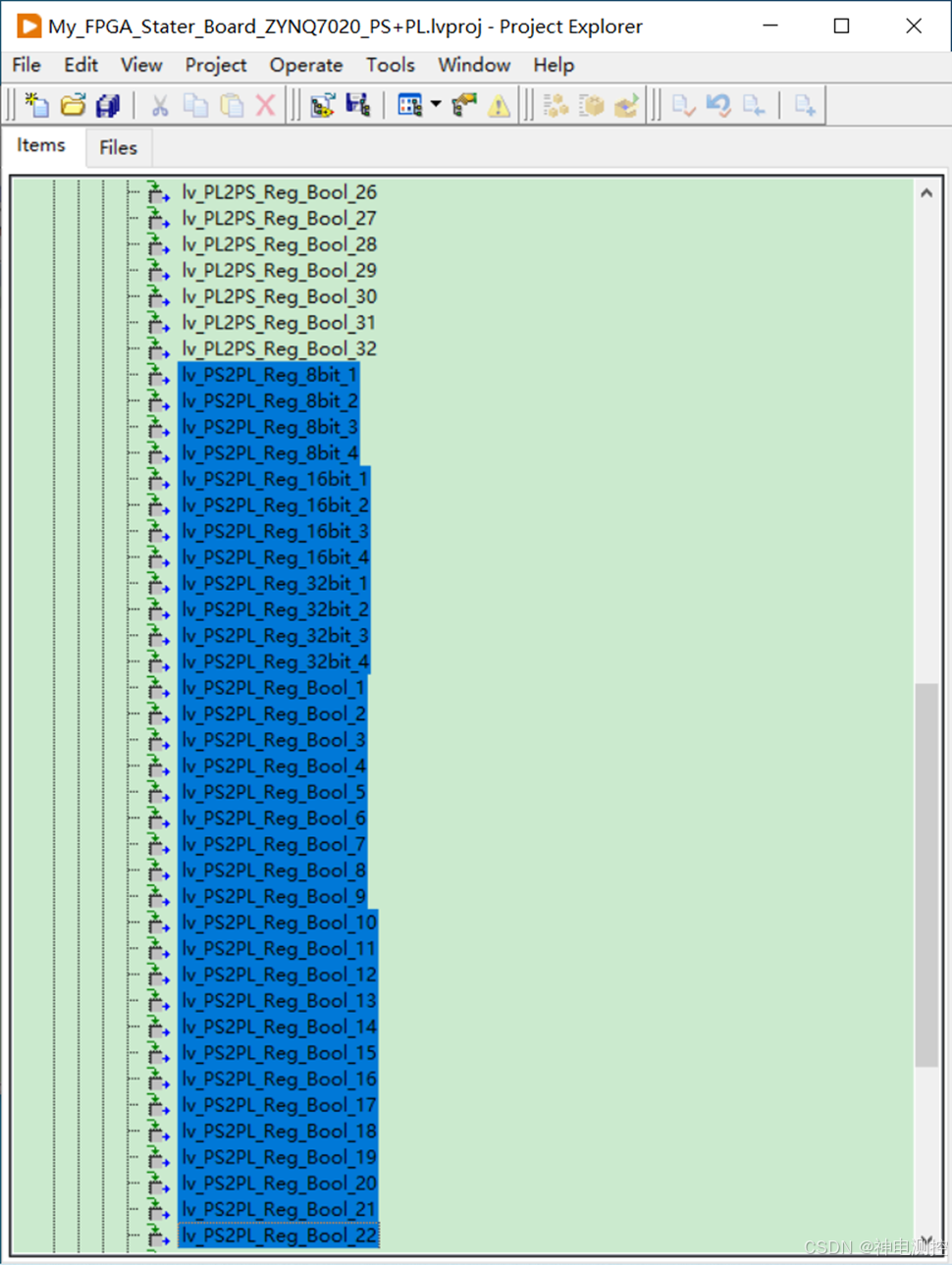
图6-2:ZYNQ PL端FPGA终端里面的Reg寄存器下行通道(PS2PL)
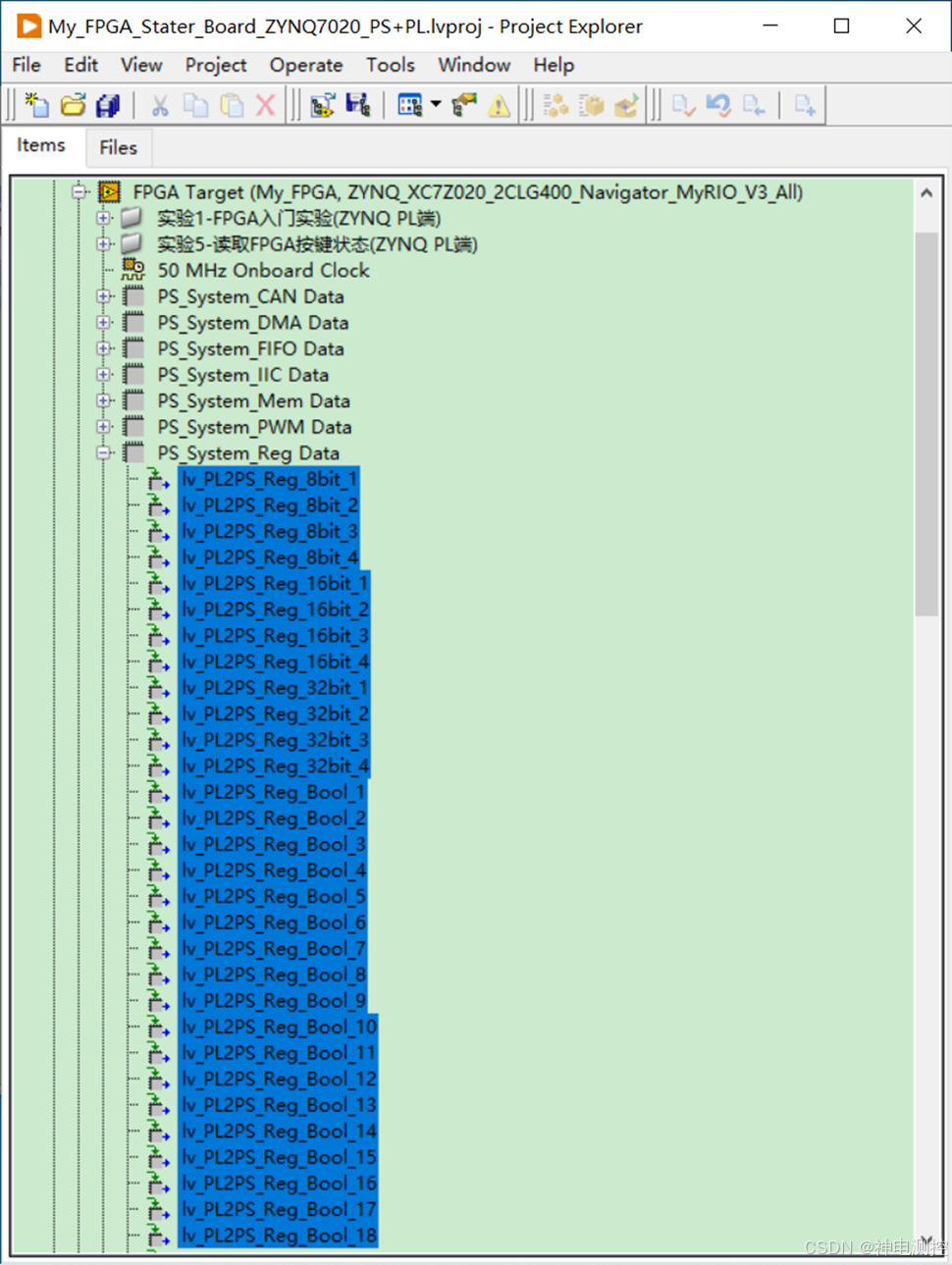
图6-3:ZYNQ PL端FPGA终端里面的Reg寄存器上行通道(PL2PS)
另外,无论是PS2PL还是PL2PS,按照数据类型,我们又可以分成4类,分别是8位、16位、32位和Bool布尔类型,其中每一种位宽的整形数据寄存器通道给大家封装了4路,Bool类型的封装了32路,这样大家就有足够的Reg寄存器通道来传输自己不同数据类型或者不同命令和参数走不同的通道。布尔类型的通道数比较多,所以单独截图,PS2PL下行方向的32路布尔寄存器通道如图6-4所示;PL2PS上行方向的32位布尔寄存器通道如图6-5所示。
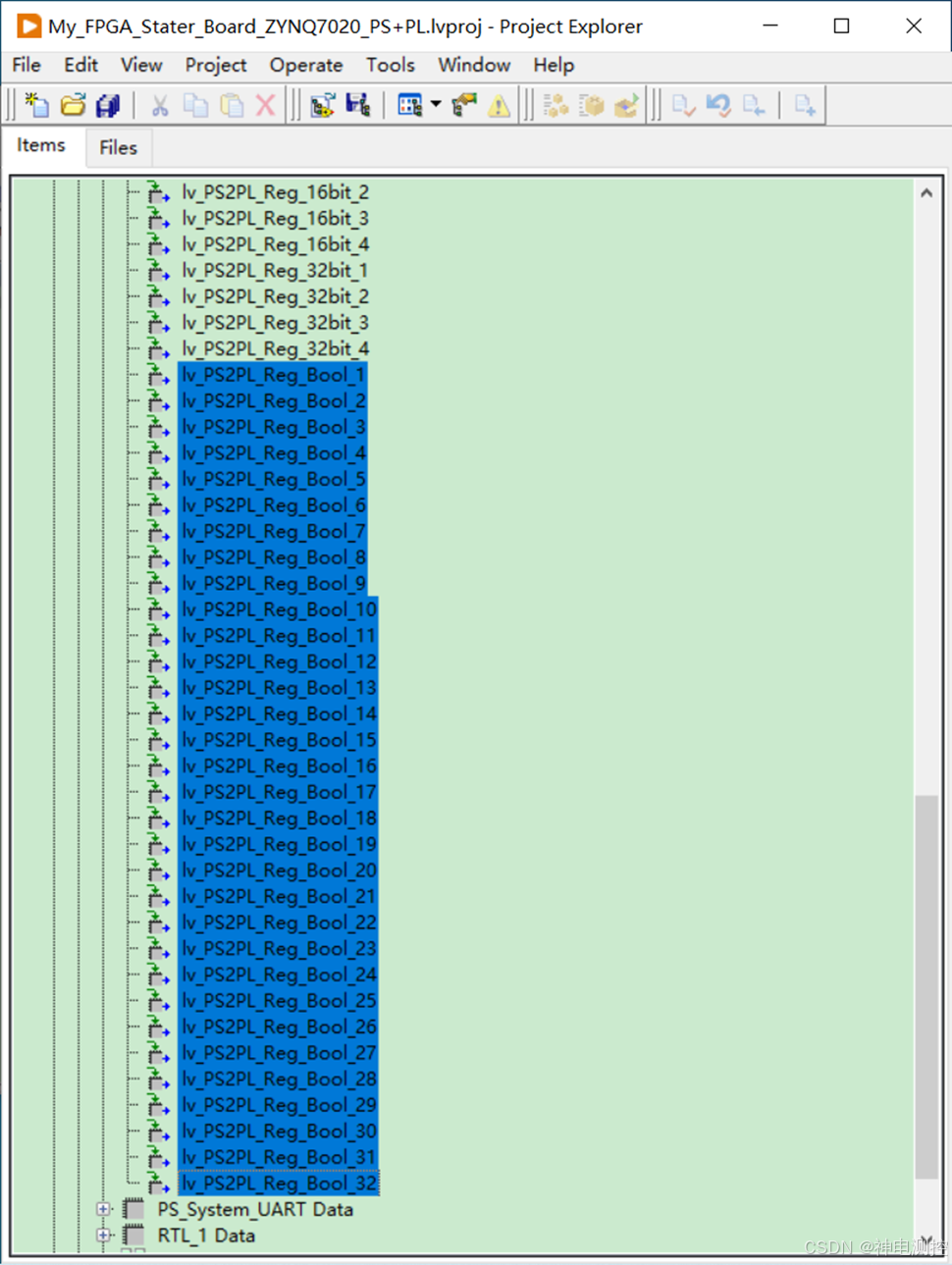
图6-4:ZYNQ PL端FPGA终端里面的32路布尔类型寄存器上行通道(PS2PL)
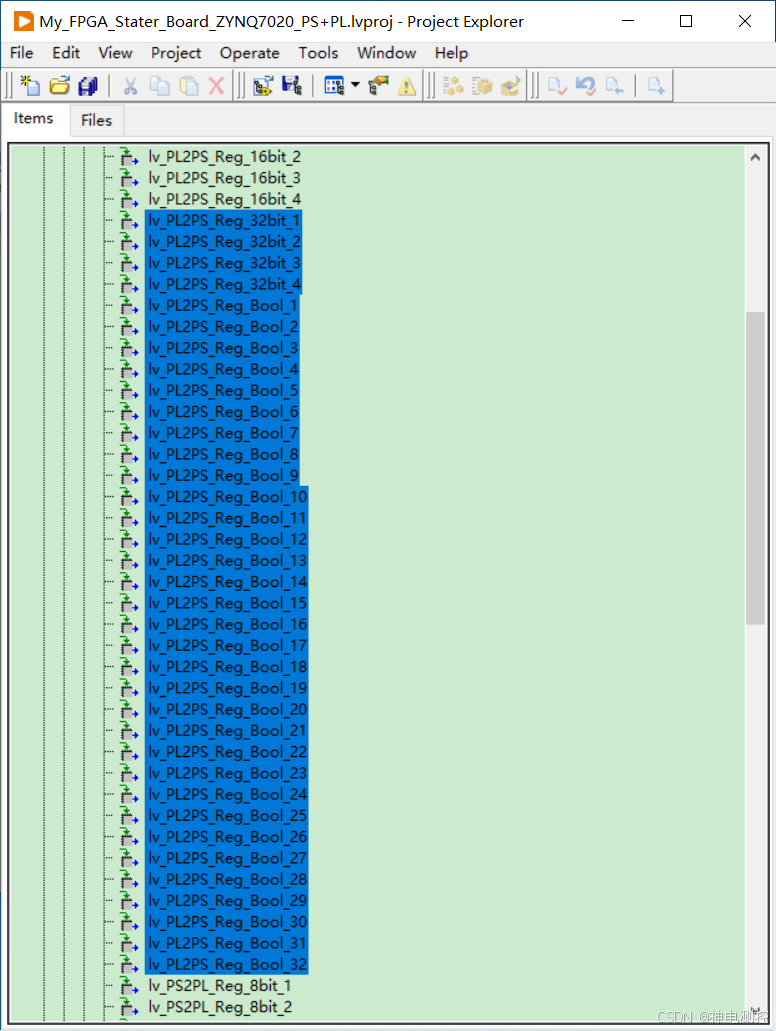
图6-5:ZYNQ PL端FPGA终端里面的32路布尔类型寄存器下行通道(PL2PS)
5.2:PS(ARM)端Linux RT驱动函数选板
正式开始采用LabVIEW编写ZYNQ PS端Linux RT 访问和更新PL端FPGA里面的寄存器通道数据之前,我们先来了解一下本节实验要用到的PS端Linux RT下的Reg寄存器驱动VI函数功能。
为了方便用户调用,我们提前将底层负责PS端与PL端沟通的寄存器通道函数封装到LabVIEW Linux RT环境下的“PowerGod-RIO-RT”选板里面,变成一个个小图标,一目了然。
要完成本节实验,我们需要用到4个函数选板,分别是“PS_Load_FPGA_bit”、“PS_Load_KO”、“PS_Reg_Address”和“PS_PL_Reg”,如图6-6所示。
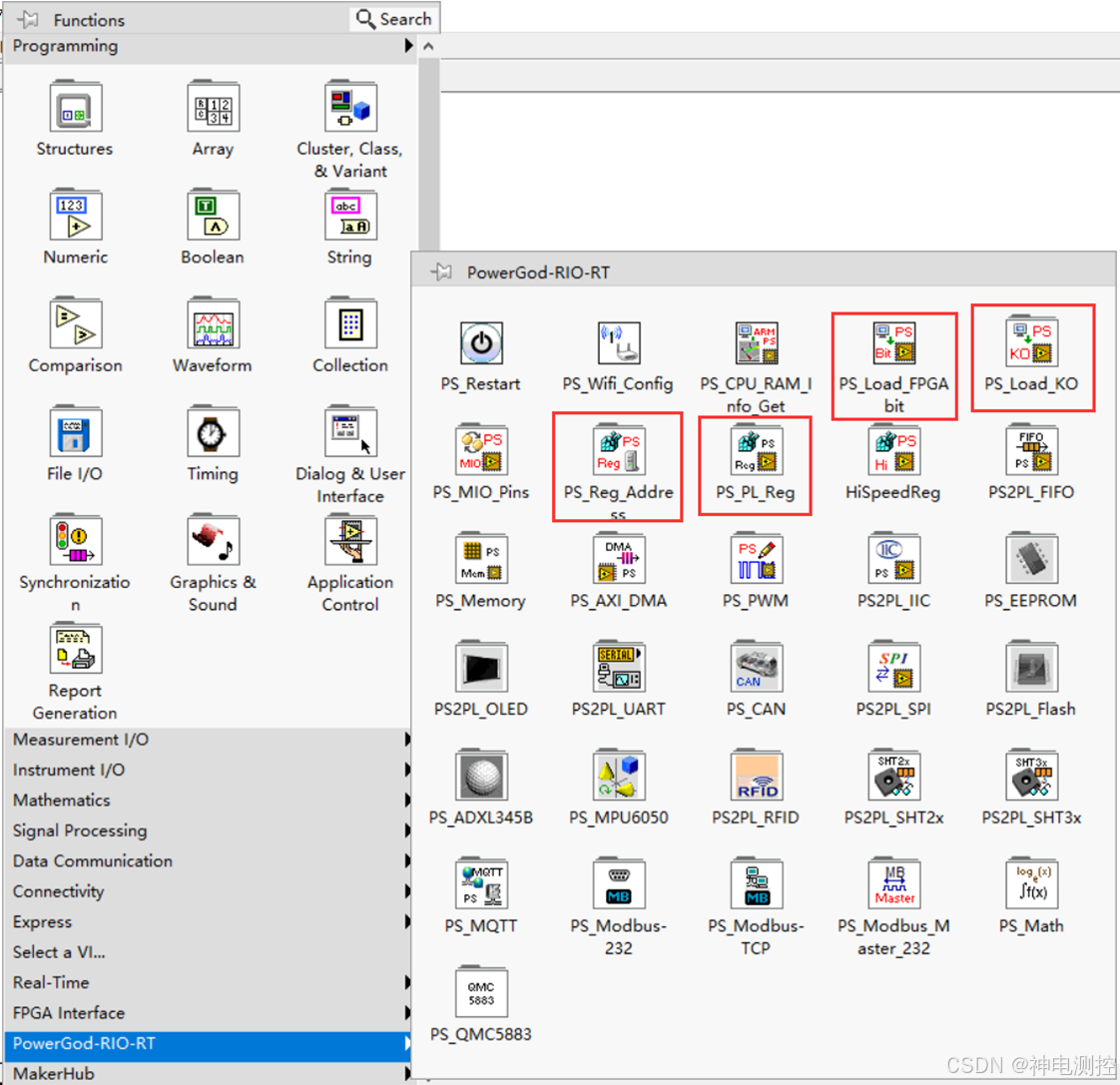
图6-6:本节实验要用到的神电测控“PowerGod-RIO-RT”里面的4个函数选板
下面,我们分别介绍一下这4个选板里面的VI功能和应用场合。
1)由于本节实验展示ZYNQ PL端FPGA跟PS端相互通信,所以需要编写FPGA VI编译生成bit文件,然后由PS端Linux RT程序动态加载到ZYNQ芯片里面运行,所以Linux RT程序运行时的第一个VI就是“PS_Load_FPGA_bit.vi”这个函数。凡是需要调用ZYNQ芯片里面PL端FPGA参与的程序,都需要调用这个FPGA bit文件动态加载函数,切记!
2)为了提高ZYNQ芯片PS端的内存使用率,我们将很多外设KO驱动做成了动态加载和卸载。比如本节实验,我们需要读取PL端FPGA里面的寄存器和写入PL端寄存器,这个寄存器本质上也属于通用IO,也就是GPIO类,所以在Linux RT程序初始化之前,我们需要利用下面图6-7里面的GPIO动态加载“Load_GPIO_KO”函数(PSLoadGPIOKO(SubVI).vi)加载GPIO驱动,等到Linux RT程序停止退出之前,再调用“Unload_GPIO_KO”卸载函数(PSUnloadGPIOKO(SubVI).vi)卸载GPIO驱动以便释放GPIO类占用的内存和资源。
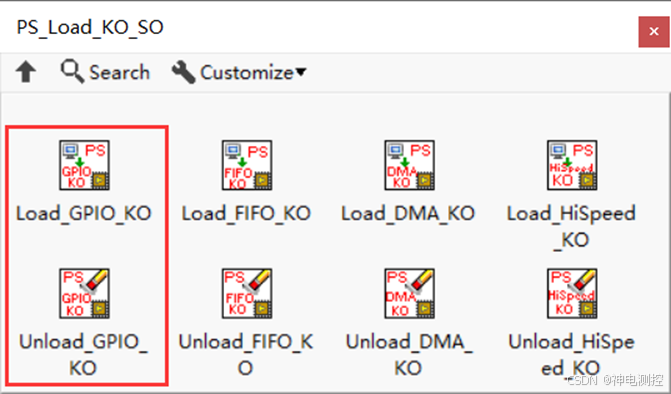
图6-7:GPIO类外设驱动动态加载和卸载函数
3)本节实验的重点就是要学会使用PS端和PL端之间的寄存器通道,因此,PS端少不了要对Reg寄存器初始化打开,等到Linux RT程序退出的时候,再关闭Reg寄存器,这两个VI函数就位于下图6-8所示的“PS_Reg_Address”寄存器函数选板里面。至于下图中间的两个PS端寄存器读写VI,本节实验用不到,因为负责与PL端进行沟通的Reg寄存器读写函数我们单独进行了封装,参考下面的第4)部分内容。
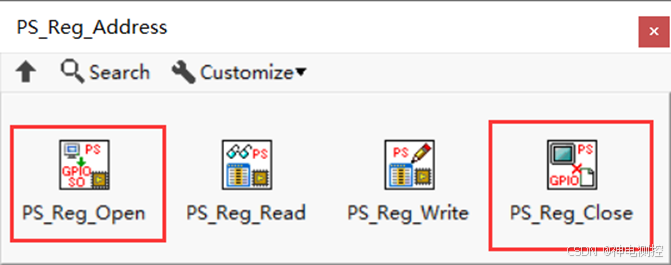
图6-8:ZYNQ芯片PS端ARM寄存器操作函数
注意:只要是对PS端外设进行操作的场合,都需要调用上面“PS_Reg_Address”函数选板里面的第1个和第4个VI,也就是“PS_reg_Open”和“PS_Reg_Close”,相当于对寄存器函数的初始化和程序退出前的寄存器关闭,至于中间的Reg寄存器读写两个VI,可以根据实际情况选择,后续为了简化编程,我们对很多外设寄存器进行了二次封装,只需要调用相应的函数即可。
4)为了让ZYNQ PS端ARM能够访问和操作PL端FPGA里面的寄存器,我们特地在PS端Linux RT下封装了两个读写函数(多态VI),分别是“PL_Reg_Write_Poly.vi”和“PL_Reg_Read_Poly.vi”,位于“PS2PL_Reg_Data”函数选板里面,如图6-9所示。其中,左侧的“PL_Reg_Write_Poly.vi”函数顾名思义,就是PS2PL下行通道,Linux RT程序可以通过这个VI将PS端的数据写入PL端FPGA里面;反之,右侧的“PL_Reg_Read_Poly.vi”函数则是PL2PS上行通道,也就是Linux RT可以利用这个函数读取到PL端FPGA里面的寄存器数值。
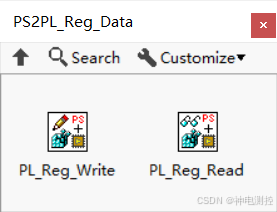
图6-9:负责PS端与PL端二者之间通信的Reg寄存器通道读写VI函数
提醒1:为了降低用户记忆困难,我们将相同功能的VI组合在一起,封装成多态VI,这样用户只需要点击下拉就可以改变这个VI的形态,比如不同位宽的整形数据和布尔类型,本质上都是数据,所以合并在一起,方便使用。
提醒2:为了更好的区分ZYNQ芯片里面PS端和PL端的VI函数,我们特地在每个子VI图标里面加入了PS或者PL字样,如图6-10所示。如果这个子VI有PS字样,那么这个VI就可以被Linux RT主机端也就是PS端调用,反之如果是PL端字样,那就是被FPGA VI调用。


图6-10:子VI图标上有PS和PL字样(用于区分该VI是运行在PS端Linux RT里面还是在PL端FPGA里面)
6、ZYNQ程序开发讲解(PL(FPGA)+PS(ARM))
6.1:ZYNQ PL端FPGA程序开发过程
6.1.1:新建或者打开已有的LabVIEW ZYNQ PL FPGA终端
1)前面第五章里面我们已经新建过了一个LabVIEW ZYNQ FPGA终端了,这里不再重复创建了,不记得的用户可以回顾一下前面第五章5.3.1节里面的相关内容。
2)打开之前新建的项目浏览器“My_FPGA_Stater_Board_ZYNQ7020_PS+PL.lvproj”,如图6-11所示,可以看到该项目里面有两个终端分别是ZYNQ PL端FPGA部分和PS端Linux RT部分。
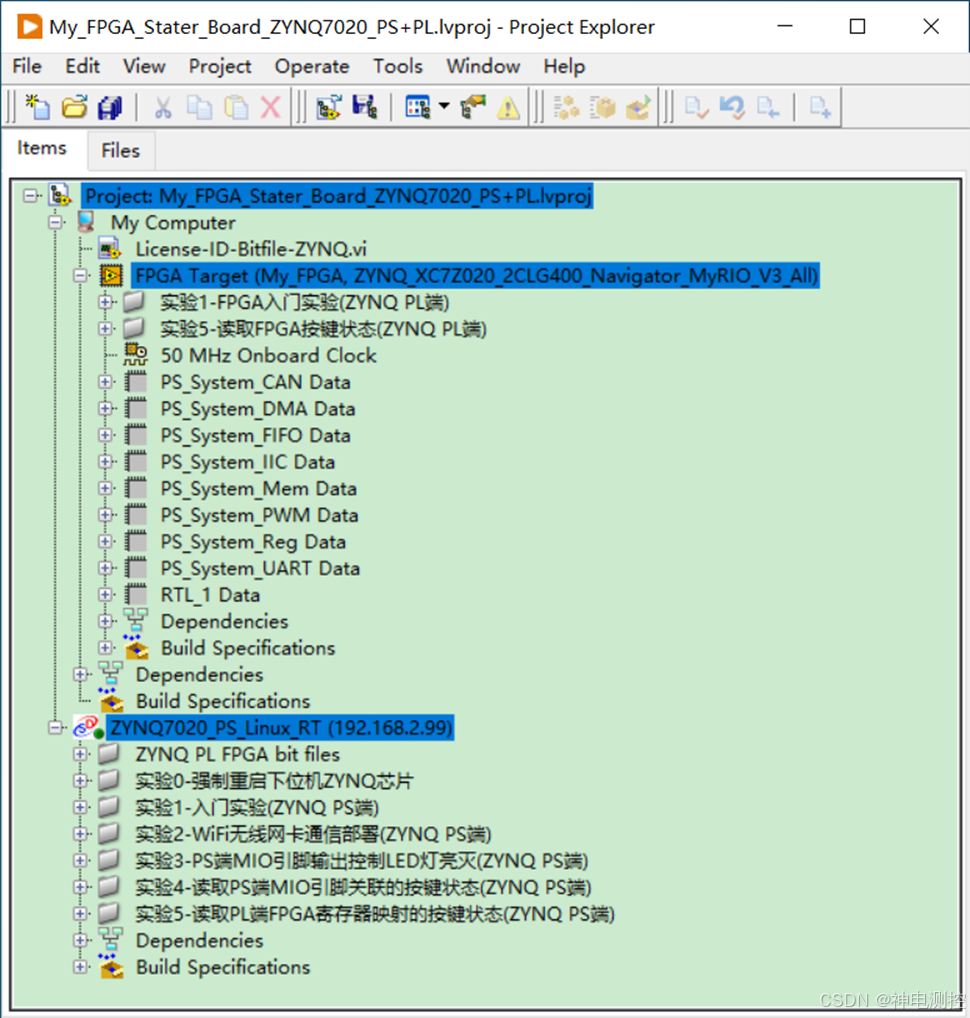
图6-11:打开前面新建好的LabVIEW项目浏览器(My_FPGA_Stater_Board_ZYNQ7020_PS+PL.lvproj)
6.1.2:LabVIEW ZYNQ PL端FPGA应用程序编写(FPGA VI)
1)右击“FPGA Target(My_FPGA, ZYNQ_XC7Z020_2CLG400_Navigator_MyRIO_V3_All)”,选择“New/新建>>Virtual Folder/虚拟文件夹”,创建一个虚拟文件夹,如图6-12所示;然后重命名为“实验6-PS与PL通过Reg寄存器通道交互(ZYNQ PL端)”,如图6-13所示。
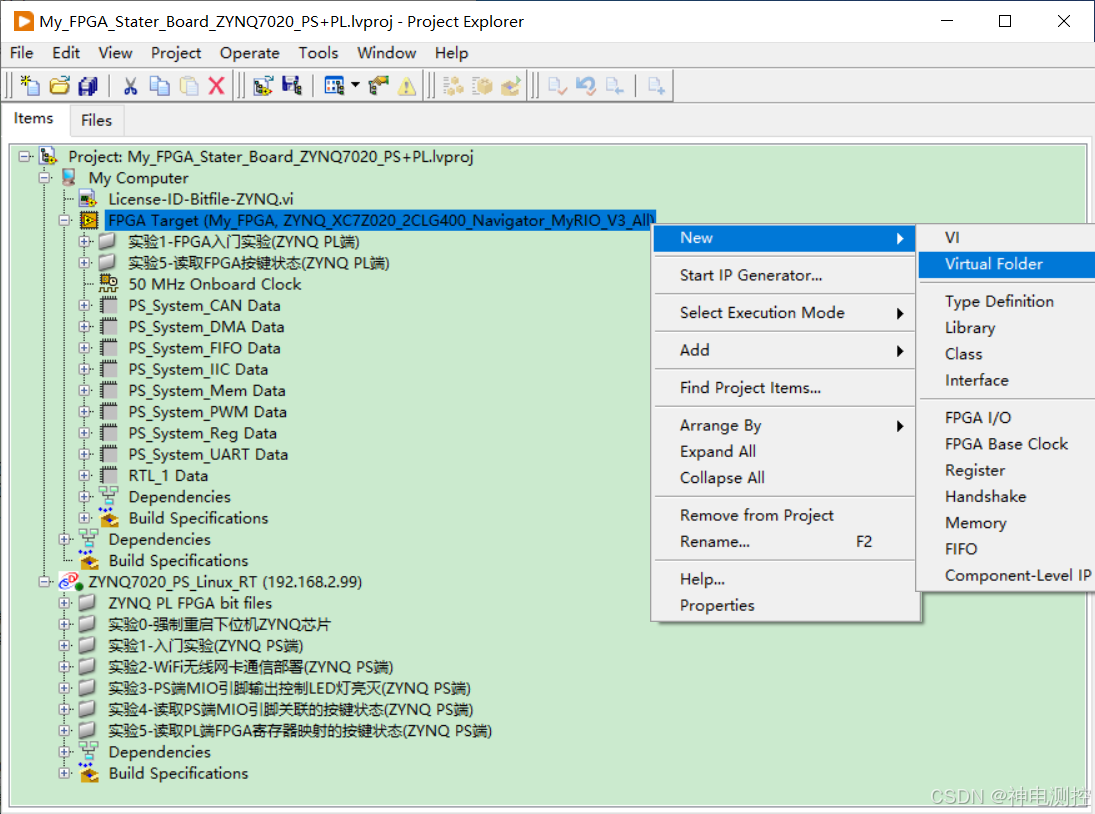
图6-12:右击FPGA终端新建一个虚拟文件夹
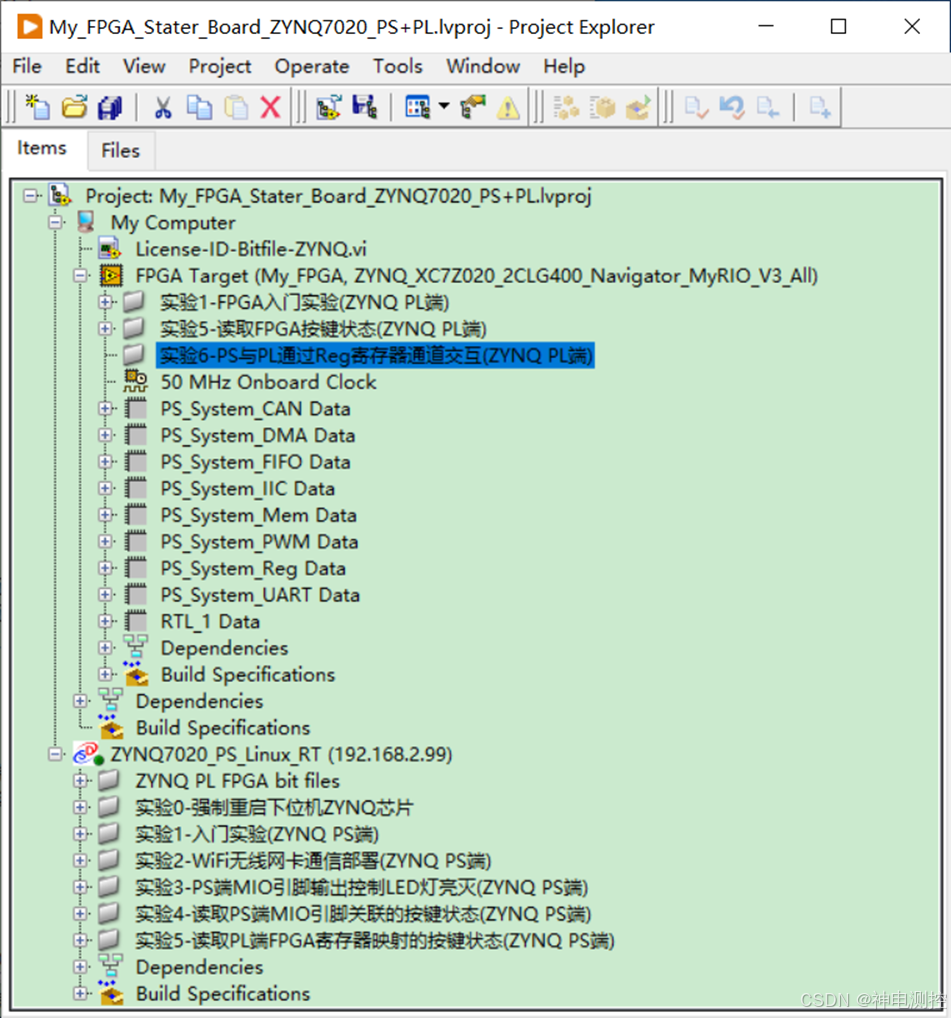
图6-13:虚拟文件夹重命名为“实验6-PS与PL通过Reg寄存器通道交互(ZYNQ PL端)”
2)右击虚拟文件夹“实验6-PS与PL通过Reg寄存器通道交互(ZYNQ PL端)”,选择“New/新建>>VI”,如图6-14所示;然后保存该VI,命名为“实验6-PS与PL通过Reg寄存器通道交互(ZYNQ PL端).vi”,如图6-15所示。
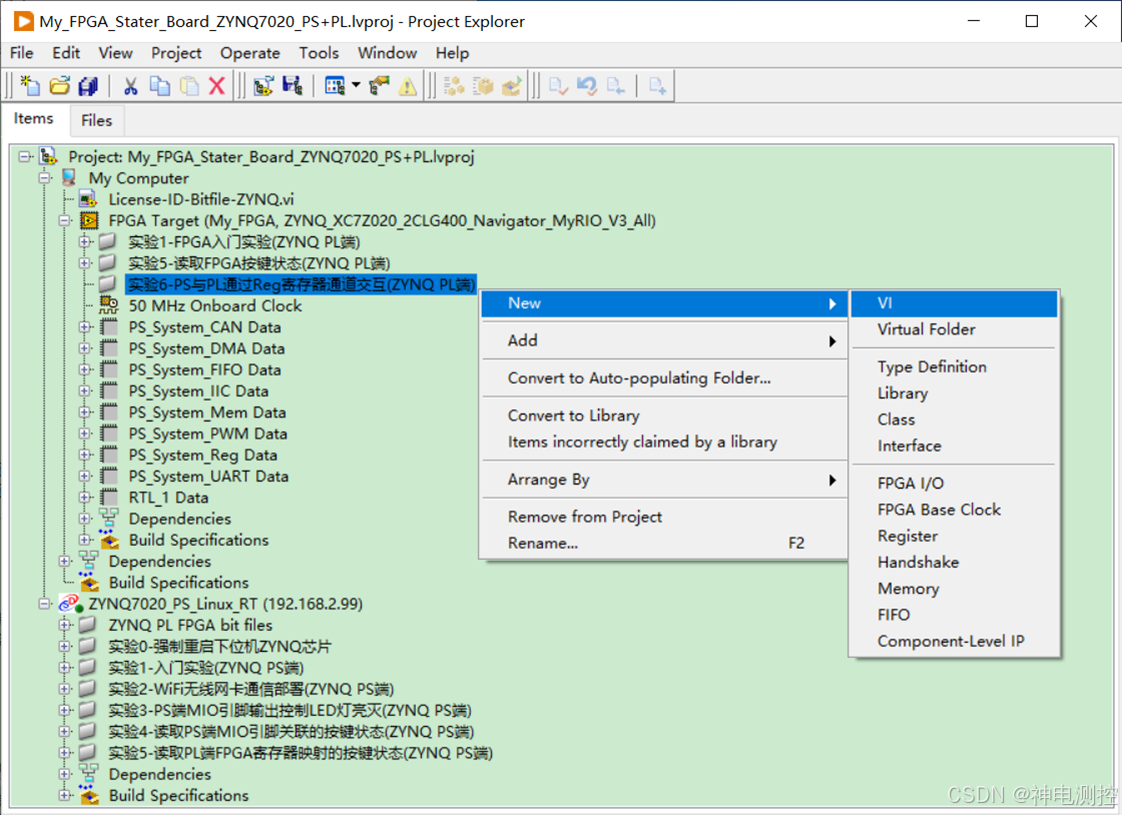
图6-14:右击虚拟文件夹新建一个VI程序
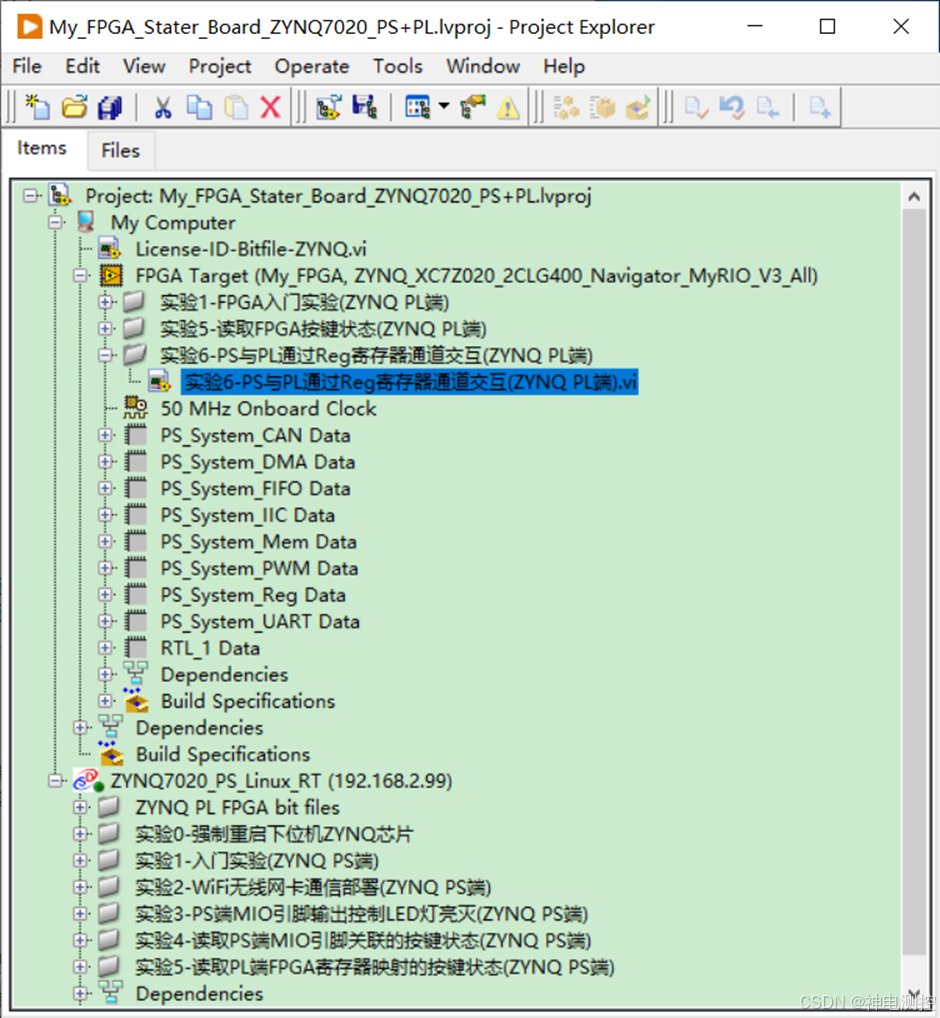
图6-15:将VI另存为“实验6-PS与PL通过Reg寄存器通道交互(ZYNQ PL端).vi”
3)打开上面新建的FPGA VI,切换到程序框图,然后放置一个定时循环,将定时循环的时钟源切换成“FLCK_CLK0_PS2PL”,如图6-16所示。提醒:这个“FLCK_CLK0_PS2PL”时钟大小是50MHz,是由PS端ARM产生的,路由给PL端FPGA的。
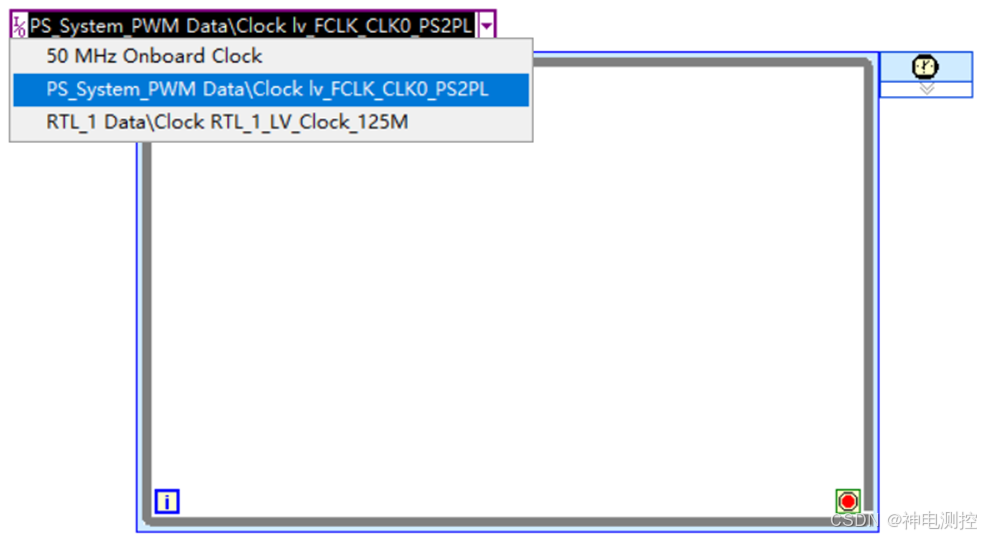
图6-16:放置一个由PS端50MHz时钟驱动的定时循环
4)然后将FPGA终端里面“PS_System_Reg Data”这个CLIP里面的所有通道全部拖拽到FPGA VI程序框图里面,如图6-17所示。其中,左侧一列全部为PL2PS上行通道,由PL端FPGA发送数据给寄存器通道,所以前面板上创建的是输入控件;右侧是PS2PL下行通道,FPGA需要读取PS端通过寄存器通道传输过来的数据,因此,前面板上需要放置显示控件。
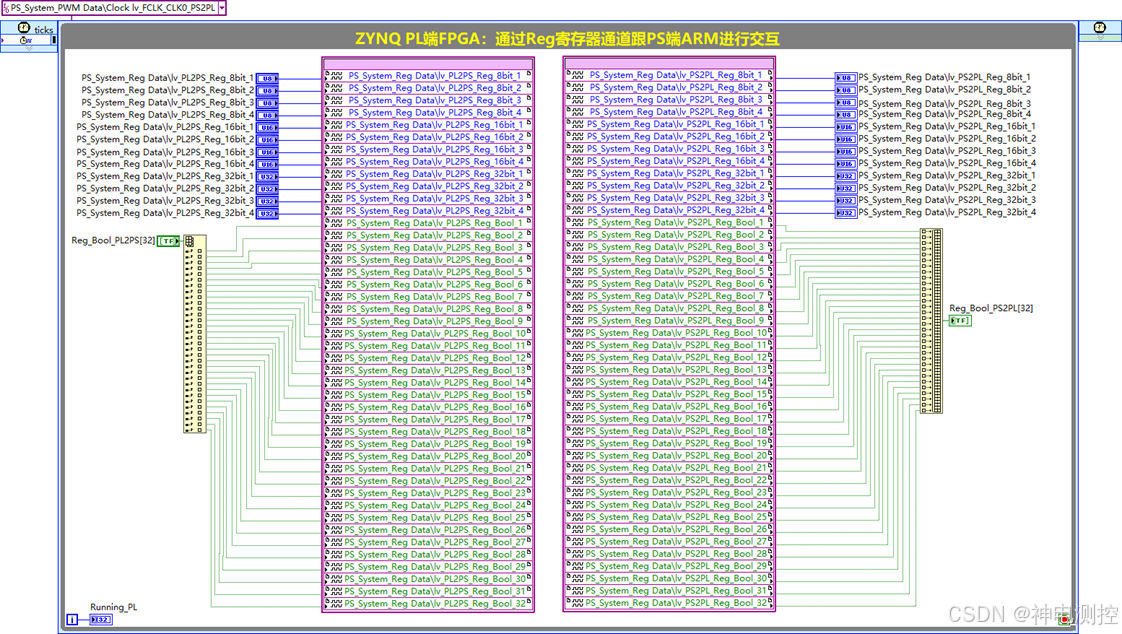
图6-17:将Socket CLIP里面的Reg通道全部拖拽到FPGA VI里面
5)最终,编写完成的ZYNQ PL端寄存器通道交互FPGA VI程序前面板,如图6-18所示。
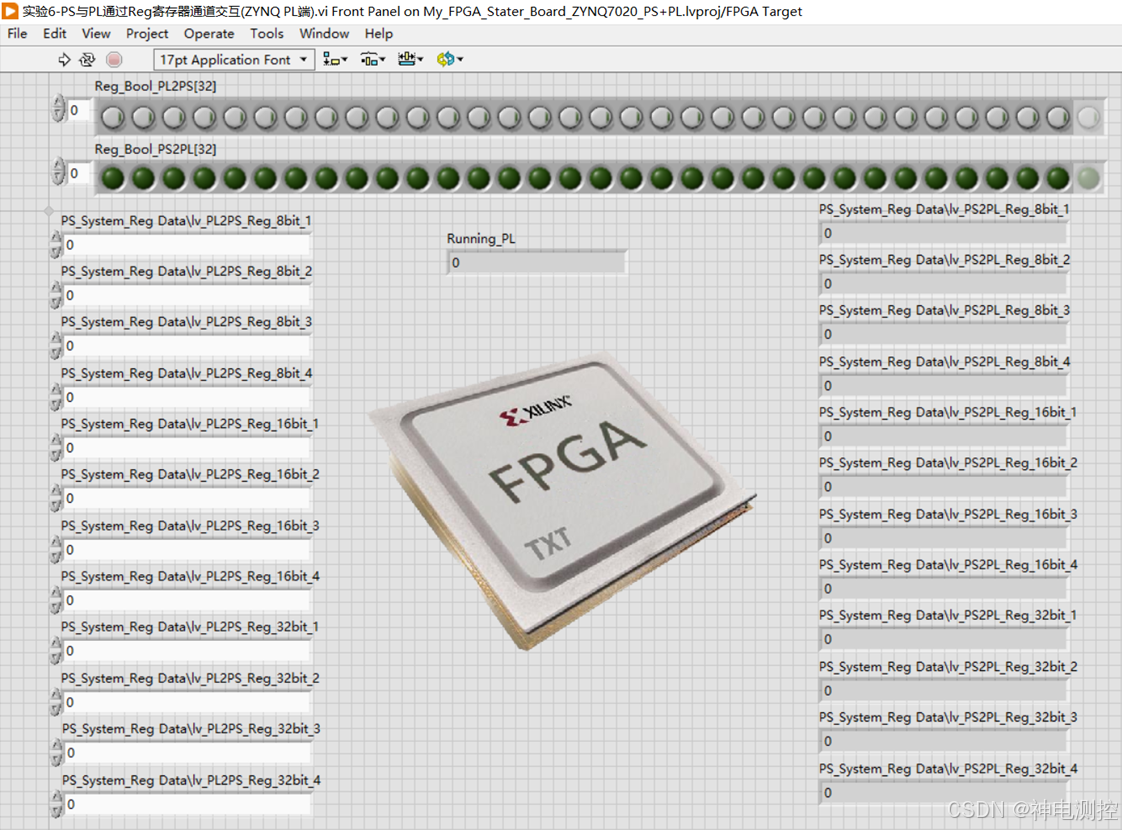
图6-18:ZYNQ PL端与PS端进行交互的FPGA VI程序前面板
6.1.3:LabVIEW ZYNQ PL端FPGA仿真、编译、下载、运行和调试
一般情况下,为了减少FPGA VI的编译次数和提高调试效率缩短开发周期,用户可以参考下面的5个步骤进行:仿真、编译、下载、在线前面板交互式运行和调试。
6.1.3.1:LabVIEW ZYNQ PL端FPGA VI离线仿真
1)前面我们编写好的ZYNQ PL端FPGA VI程序虽然比较简单,只有1个定时循环,但是在编译下载前,我们可以借助上位机LabVIEW对其进行功能性仿真,做到心中有数。如果FPGA程序里面有复杂的算法(比如FFT)或者时序(FIFO溢出)或者第三方网表(NGC/EDF),更需要如此。如果用户对LabVIEW非常熟练精通的话,也可以跳过这个步骤,直接进入编译下载环节。
右击FPGA终端,选择“Select Execution Mode/执行VI>>Simulation(Simulated I/O)/带仿真I/O的计算机”,如图6-19所示。一旦切换到这个模式,表明位于该ZYNQ FPGA终端项目下的所有VI都会在PC机上进行在线模拟运行。
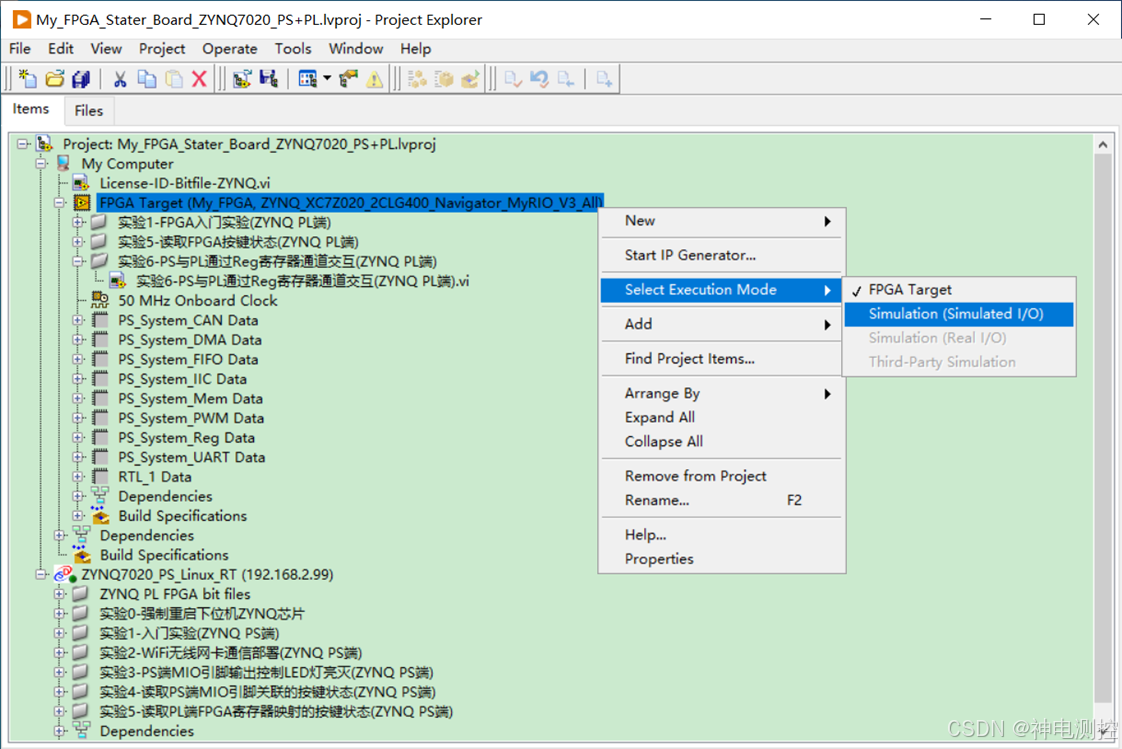
图6-19:将VI执行模式切换到计算机仿真模式
2)然后打开“实验6-PS与PL通过Reg寄存器通道交互(ZYNQ PL端).vi”,点击左上角的“运行”箭头按钮,如图6-20所示。此时发现这个VI运行起来了,可以看到前面板上的“Running_PL”显示控件里面的数值以非常快的速度在增加,说明FPGA VI程序框图里面的定时循环开始执行了,但是运行速度达不到50MHz,这是因为上位机模拟仿真只是对整个程序框图的功能性仿真,而涉及到FPGA芯片驱动时钟的速度仿真,LabVIEW无法精确模拟时钟频率,但是不影响相对时钟之间的关系和时序结果。当然,用户还可以在程序框图里面用探针去观察每条线上的数据流变化。
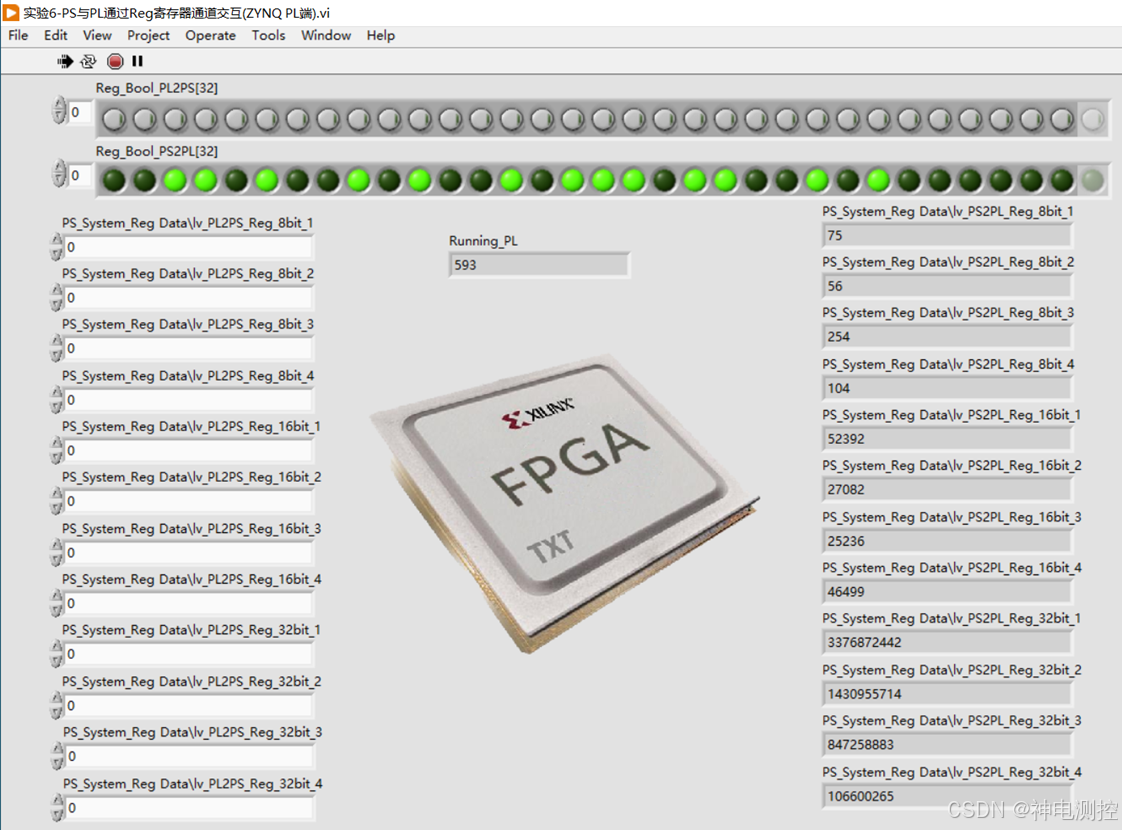
图6-20:FPGA VI程序快速运行起来了(功能性仿真和时序仿真)
提醒1:离线仿真模式下,前面板上的数值显示控件和布尔数组显示控件里面的数据都是随机的,仿真出来的,并非PS端真正传递过来的,因为我们还没有将FPGA VI编译成bit文件下载到ZYNQ芯片里面运行呢!这里的仿真主要是功能性仿真。
提醒2:如果用LabVIEW FPGA环境下的IP Block节点调用ngc或者edf网表的话,这里的离线仿真模式也是支持的,也能完全仿真出来网表里面的行为特性。
6.1.3.2:LabVIEW ZYNQ PL端FPGA VI程序编译
1)在计算机仿真模式下,用户无法仿真FPGA真实的I/O电平,因为仿真计算机上没有对应的物理I/O引脚。所以,我们需要将VI执行模式切换回FPGA终端运行模式。右击FPGA终端,选择“Select Execution Mode/执行VI>>FPGA Target/FPGA终端”,如图6-21所示。
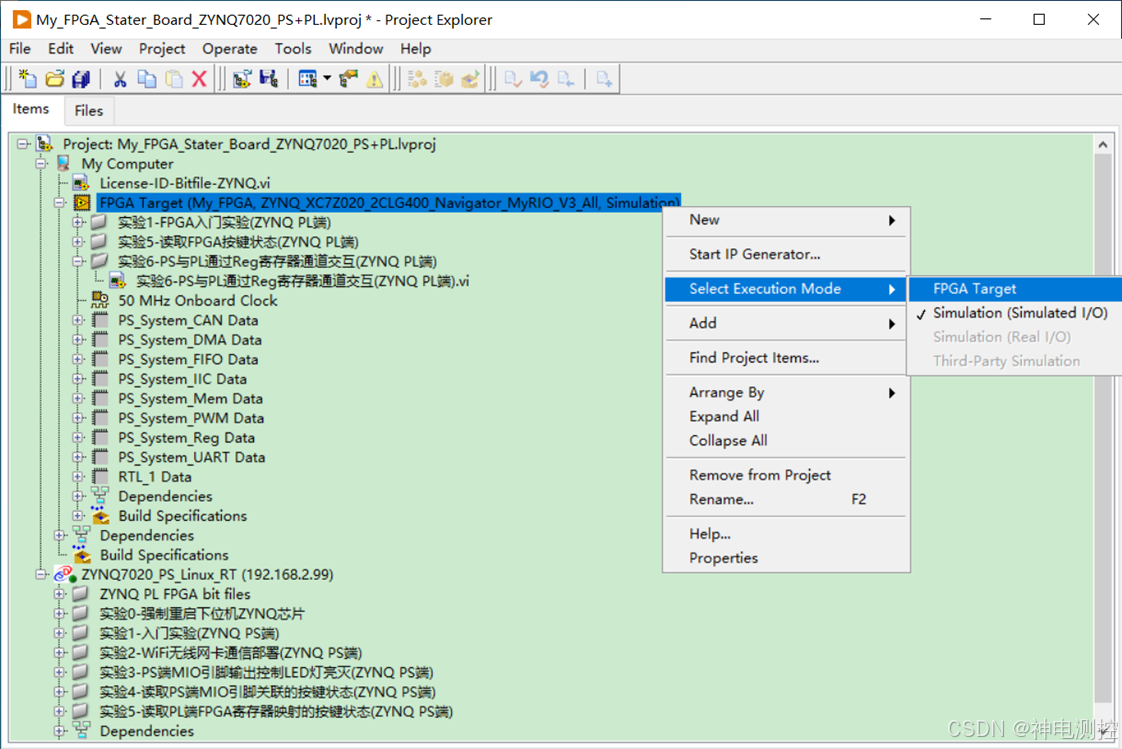
图6-21:将FPGA VI执行模式切换回FPGA终端模式
2)提醒:开始编译前的准备工作(重要步骤)
用过NI LabVIEW FPGA的用户知道,LabVIEW FPGA默认编译出来的是NI加密过的lvbitx文件,而不是原始的FPGA bit位文件,因此,我们需要想办法将FPGA编译完成后最原始的bit文件弄出来,为此,我们专门给大家提供了一个名为“License-ID-Bitfile-ZYNQ.vi”程序,只要在FPGA VI编译过程中一直打开运行这个VI就可以得到最原始的FPGA bit位文件了。为了防止用户忘记打开运行这个VI,我们可以将这个VI提前添加到LabVIEW项目下的“我的电脑”下面,然后打开点击运行箭头即可,直如图6-22所示。
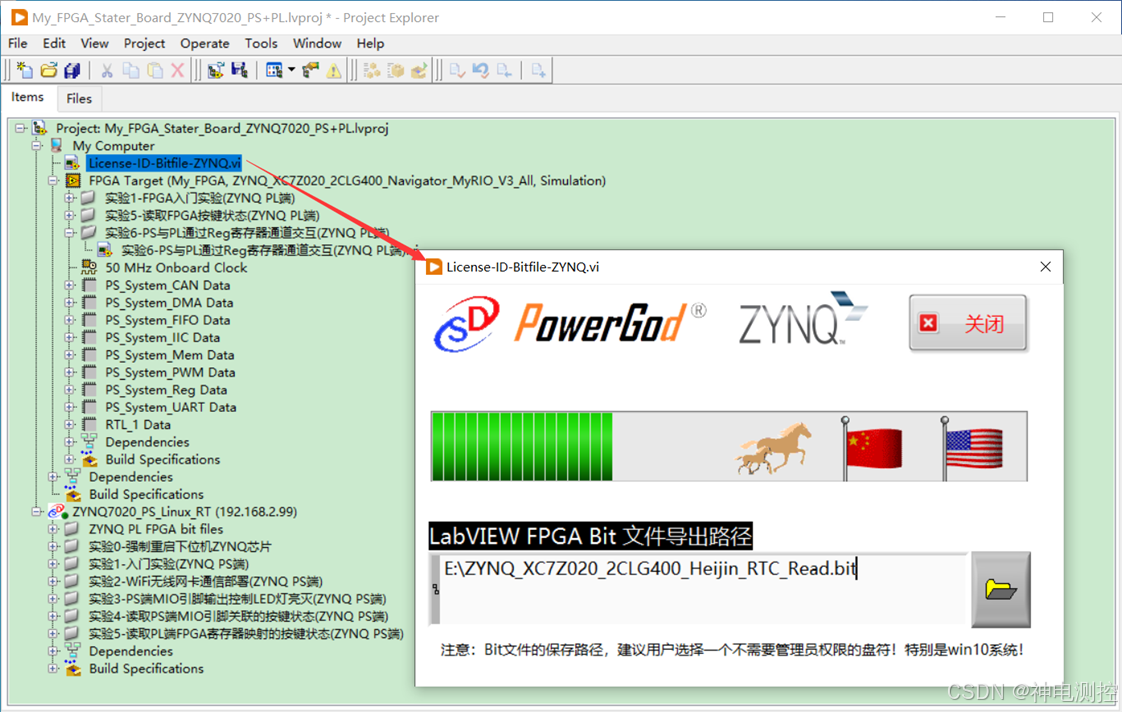
图6-22:将获取原始ZYNQ FPGA bit文件的VI(License-ID-Bitfile-ZYNQ.vi)拖拽到项目里面的“我的电脑”下面,而不是拖到FPGA终端(切记)
然后,在LabVIEW FPGA Bit文件导出路径里面选择开发电脑存在的路径,至于导出来的FPGA bit文件名称,可以自己随意取,比如,我们将实验6编译出来的ZYNQ FPGA bit文件存放到这个目录下(E:\ZYNQ FPGA Bit Files\6-PL+PS-Regs.bit),并取名为“6-PL+PS-Regs.bit”,如图6-23所示。唯一需要注意的是:导出来的FPGA bit文件存放路径最好不放在C盘根目录下,因为很多系统的C盘根目录没有复制权限会导致保存失败,选择其他的盘符更保险。
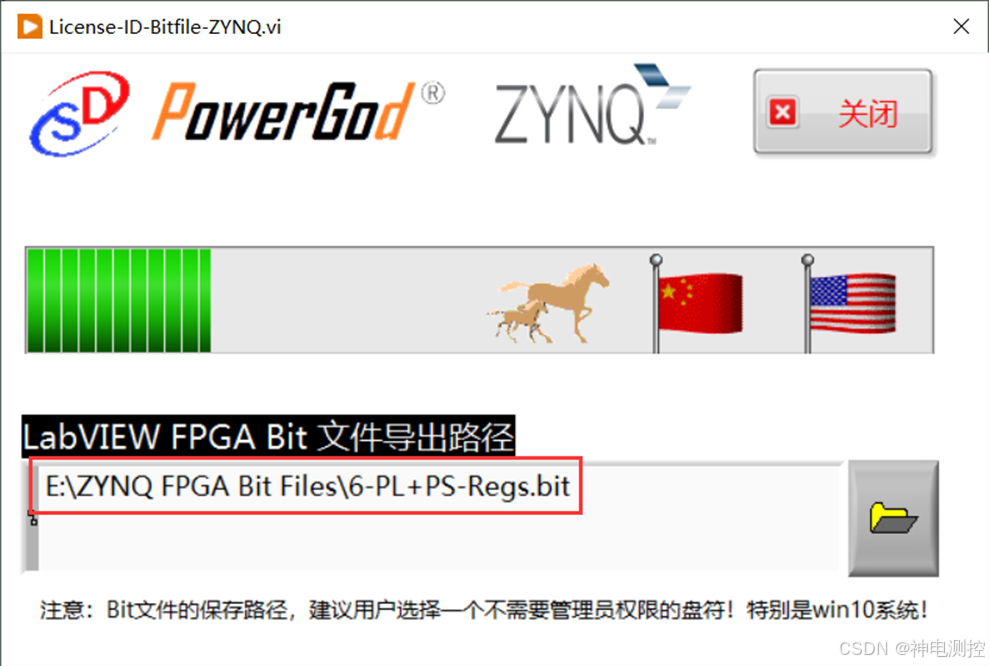
图6-23:选择合适的路径将编译成功后的原始的ZYNQ FPGA bit文件保存下来
(这个VI一直开着运行即可)
需要注意的是:设置的FPGA bit文件路径不能太深,而且bit文件名称里面不能有中文字符,切记,否则后续下载会失败!
3)然后点击FPGA VI前面板上的“运行”箭头按钮,LabVIEW会启动编译服务器提示对话框,如图6-24所示。里面有3行,分别是:
- 本地编译服务器:顾名思义,就是调用安装在本地计算机上的Xilinx ISE或者Vivado编译器来编译这个VI。这个最为常用。
- 连接至网络编译服务器:这个相当于将这个VI生成的VHDL代码传送给远程服务器上的ISE或者Vivado编译器进行编译,需要用户提前配置好一台安装有Xilinx编译环境的服务器。目的是可以借助服务器强大的性能来加速编译过程,缩短编译时间。需要联网,因此,这个用的很少。
- 连接至LabVIEW FPGA编译云服务:这个是NI官方提供的远程服务器,需要付费才能使用,而且编译速度也没有想象中快多少,所以这个功能基本上也就是NI内部使用的多。如果用户报名参考NI FPGA认证考试或者提供购买过NI硬件产品序列号的话,NI会提供一个试用期为30天的LabVIEW FPGA编译云服务,编译速度跟本地基本一样,没有多大优势。因此,用的也很少。
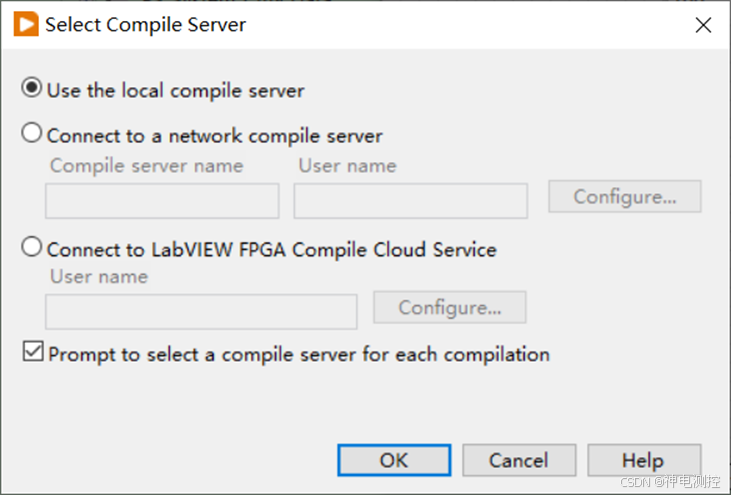
图6-24:FPGA编译服务器选择提示框
此时,先不着急点击上图里面的“OK/确定”按钮,让我看看自动产生的FPGA程序生成规范里面是不是还有什么特殊的地方需要设置。因此,这里,我们选择“Cancel/取消”按钮,如图6-25所示。
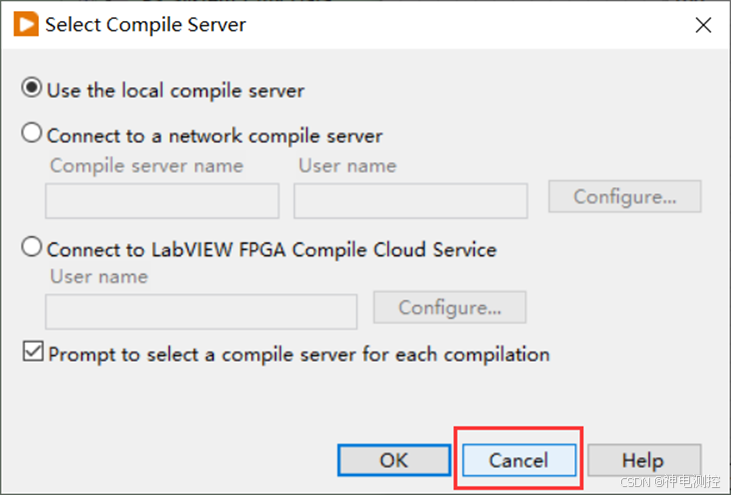
图6-25:先取消编译(因为我们要检查一下FPGA程序生成规范)
4)展开FPGA终端里面的“Build Specifications/程序生成规范”,如图6-26所示;然后双击打开这个程序生成规范(实验6-PS与PL通过Reg寄存器通道交互(ZYNQ PL端)),将里面的一个重要选项“Run when loaded to FPGA/加载至FPGA时运行”勾选上,如图6-27,否则后续编译出来的ZYNQ FPGA bit文件下载到FPGA芯片里面是运行不了的,所以这里一定要检查一下是否打勾了。最后点击“OK/确定”关闭程序生成规范对话框。
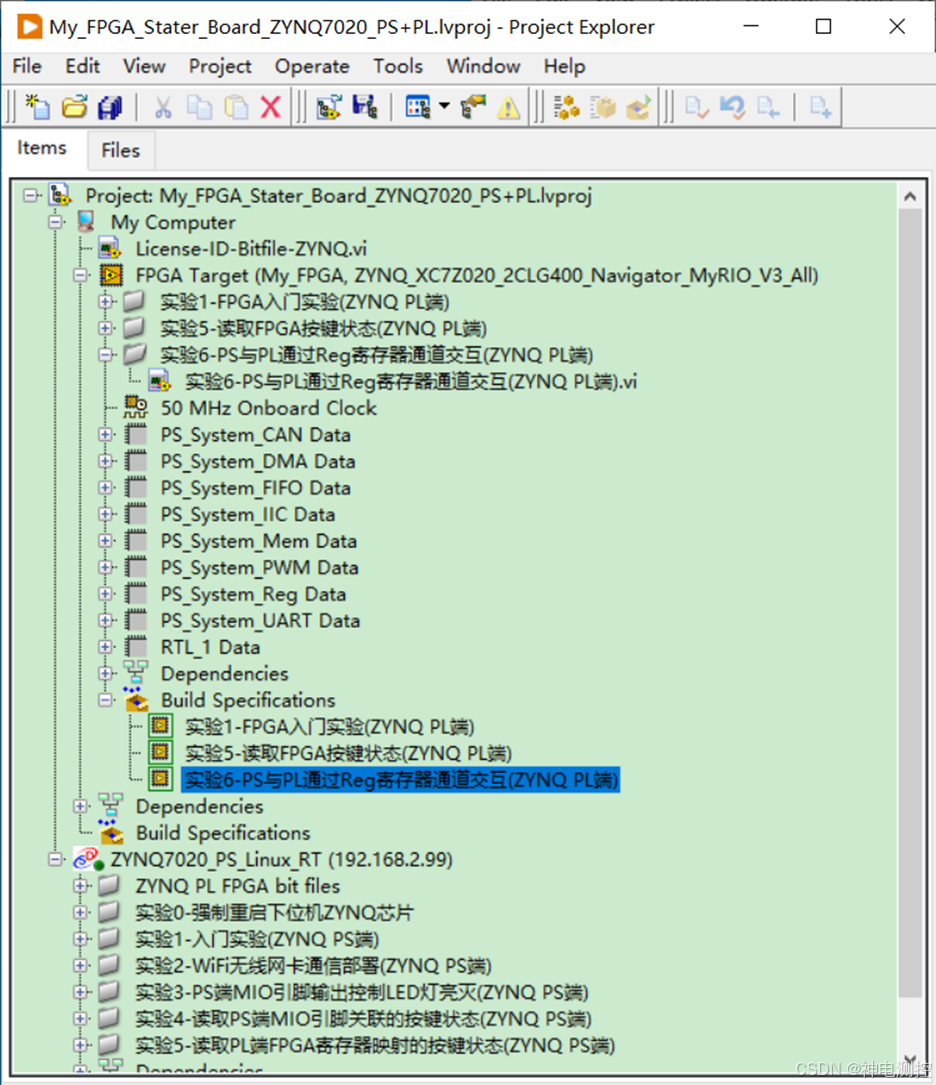
图6-26:展开FPGA终端里面的程序生成规范,然后直接双击打开即可
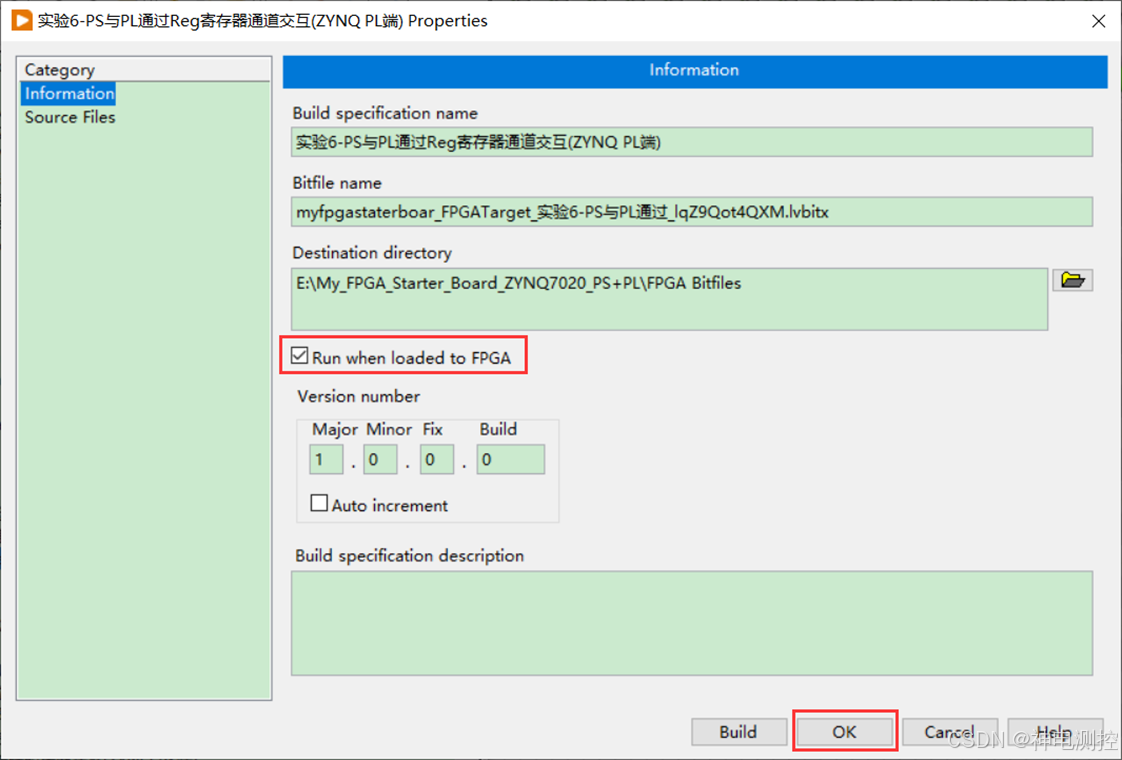
图6-27:将“加载至FPGA时运行”勾选上(一定要勾上,切记!!!)
5)接下来,再次点击FPGA VI左上角的运行箭头,触发重新编译对话框,这次就可以放心点击里面的“OK/确定”按钮了,如图6-28所示;然后就会自动进入“正在生成中间文件”对话框,如图6-29和6-30所示。里面一共有5个阶段,主要就是将LabVIEW编写的FPGA VI程序框图转换为VHDL代码,然后进行压缩传递给Xilinx编译器进行编译。
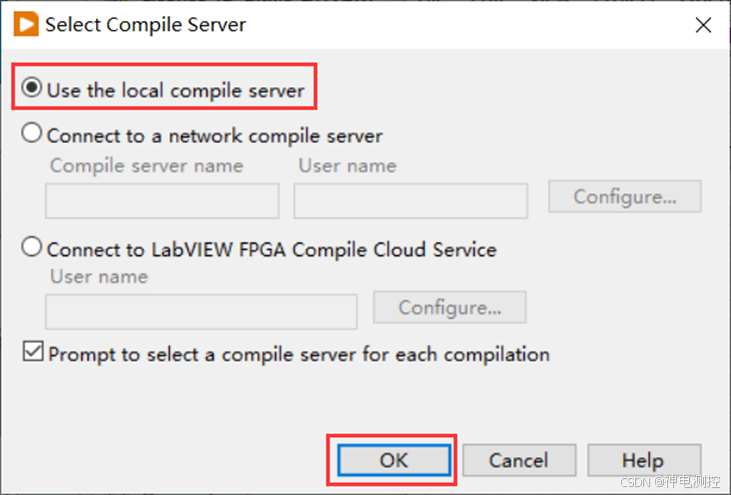
图6-28:再次点击FPGA VI左上角运行箭头触发重新编译对话框(这次点击OK)
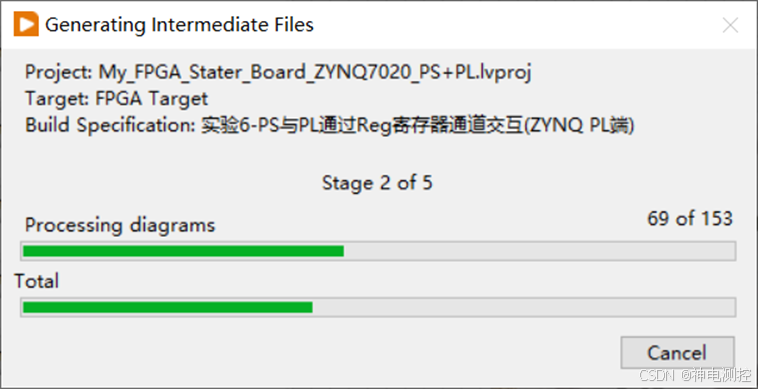
图6-29:LabVIEW FPGA VI程序框图正在生成中间VHDL文件
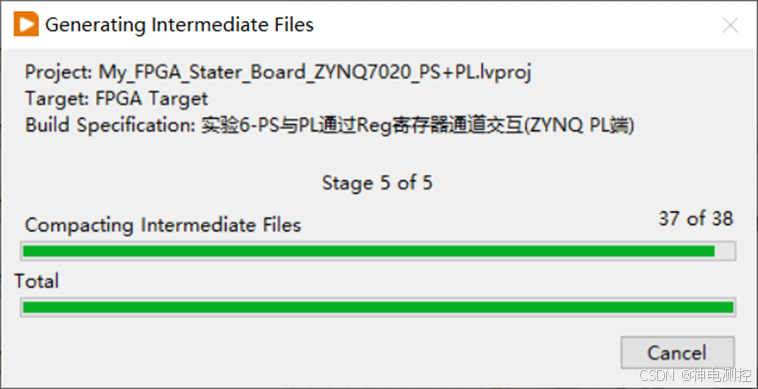
图6-30:正在压缩打包生成好的中间VHDL文件
6)等待中间文件生成完毕后,LabVIEW会启动“Compilation Status/编译状态”窗口,如图6-31所示。里面一共经历5个步骤:配置、综合、布局、时钟约束、时钟布线。如果是6代FPGA,例如,Spartan6,需要经过每一步的编译,每个步骤都不能报错,否则会无法生成bit文件。但是对于7系列FPGA来说,例如ZYNQ、A7、K7、V7,如果FPGA VI里面用的是普通while循环,或者用的定时循环时钟源是默认的,那么后面两项“估计定时”和“最终定时”是不起作用的,LabVIEW会跳过检查,直接生成可以运行的原始FPGA bit文件;如果定时循环用到了创建的衍生时钟,那么最后两项定时约束还是会进行的。
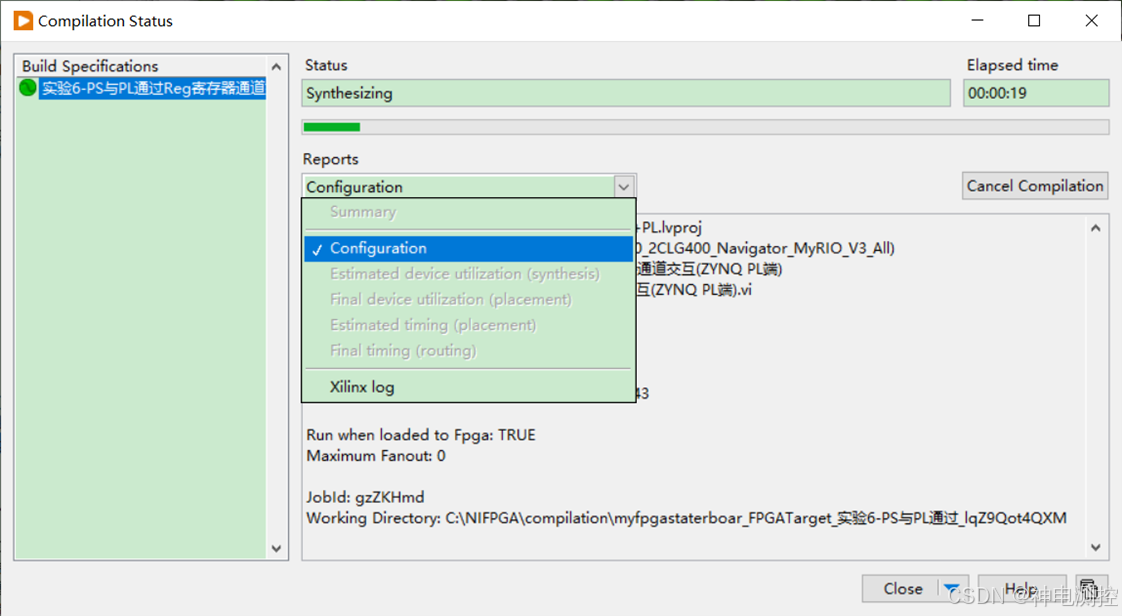
图6-31:Xilinx编译器正在执行综合
7)在“Reports/报表”的下拉列表里面选择“Configuration/配置”,可以看到配置页面里面的信息汇总,如图6-32所示。可以发现LabVIEW FPGA调用的是64位的Xilinx Vivado 2019.1这个版本的编译器,7系列FPGA只支持Vivado编译器。

图6-32:Xilinx编译器“配置”页面里面的信息汇总
8)等待综合完成后,切换到“Estimated device utilization(synthesis)/估计设备使用(综合)”,如图6-33所示。可以看到这个VI编译后的资源预估计占用情况。
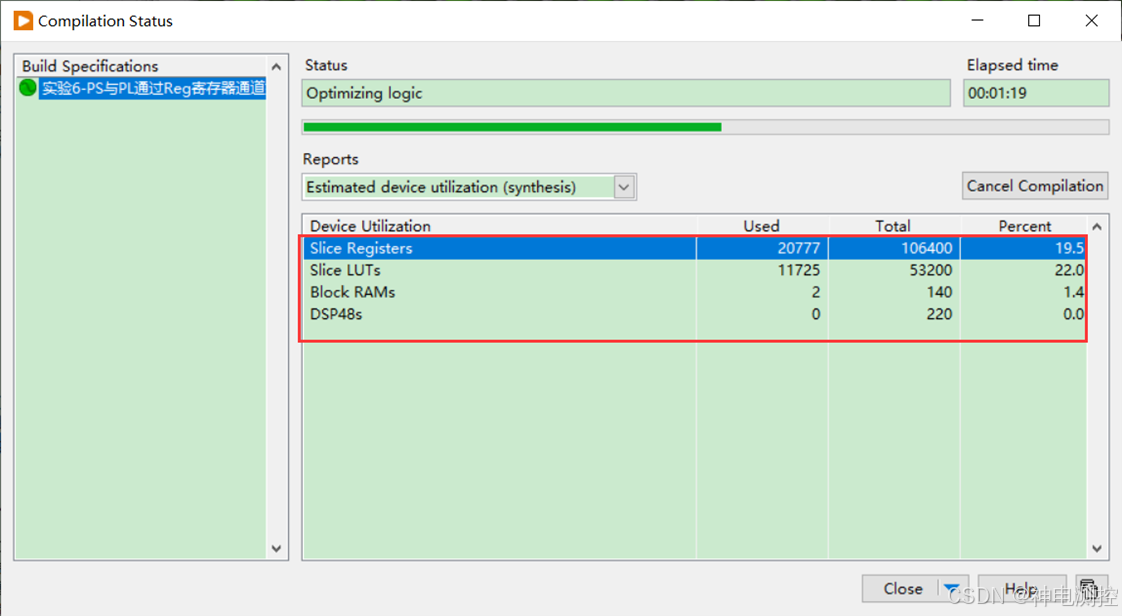
图6-33:Xilinx编译器“Synthesis/综合”页面里面的资源预估计
9)等待转换和映射完成之后,就能在“Final device utilization(placement)/最终设备使用(布局)”页面里面,看到Xilinx编译器反馈的FPGA芯片实际资源使用情况,如图6-34所示。可以看出实际编译的结果与前面的资源预估计相差无几,这样,用户可以根据在资源预估计阶段里面的资源占用情况,来判断是否直接结束编译过程,避免浪费不必要的编译时间。例如,如果预估计的资源使用率严重超过100%的话,那么建议用户直接终止编译,返回去优化程序后再编译。
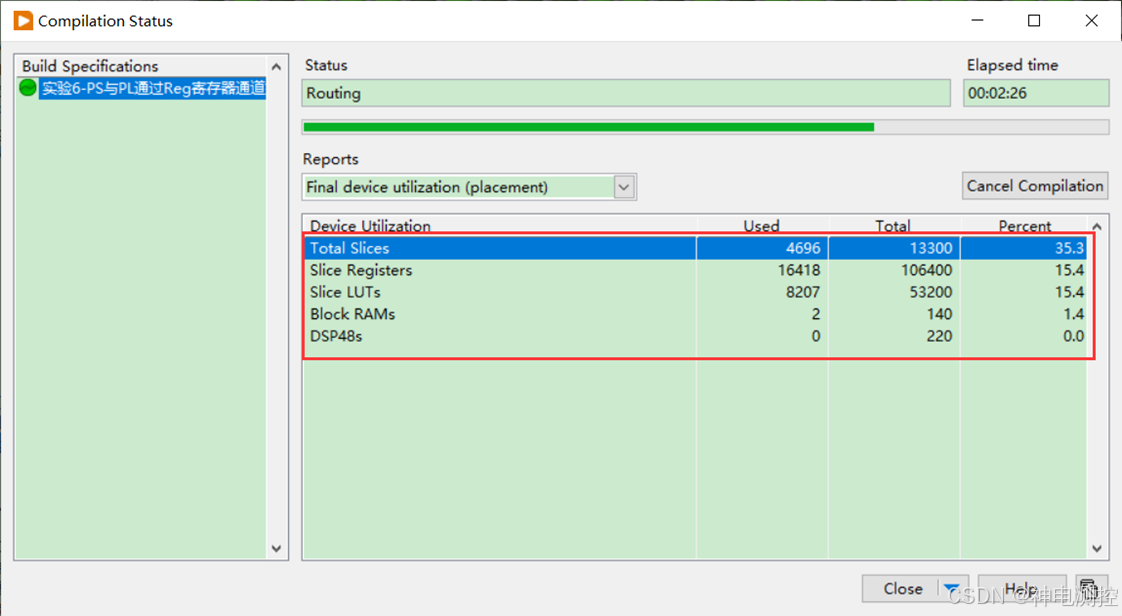
图6-34:Xilinx编译器“placement/映射”页面里面的最终资源占用结果
10)当用户在“Status/状态”提示框里面看到“Generating programming file/正在生成编程文件”,说明LabVIEW FPGA正在生成可执行bit文件,如图6-35所示。而且到这一步的时间只花了不到3分半钟,相同的代码要比之前Spartan6里面的ISE编译器快了一倍多。这也是Vivado编译器改变编译策略后的一大优势。

图6-35:Xilinx Vivado编译器正在生成可编程bit文件
11)编译完成,会自动启动弹出“Preparing for interactive execution/准备交互式运行”提示框,但是不会像第五章那样弹出一个路径选择对话框,这是因为,前面我们将配置Xilinx JTAG下载器下载还是仿真的ini.txt文件里面的1改成0了,所以就LabVIEW就会跳过选择FPGA bit文件和下载这个过程了。接着我们到这个“License-ID-Bitfile-ZYNQ.vi”里面指定的路径下,发现了刚刚编译出来的FPGA bit文件,如图6-36所示。
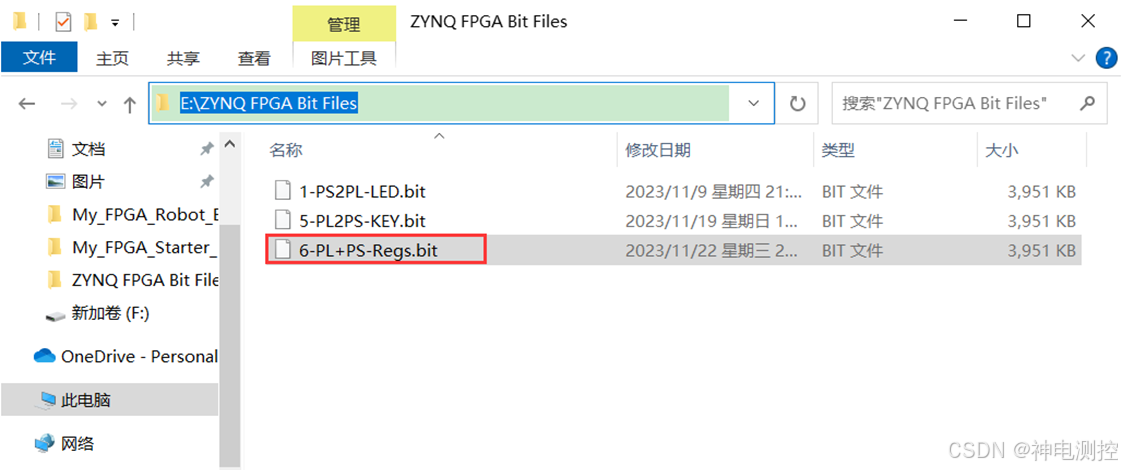
图6-36:到先前设置的路径里面找到刚刚编译出来的ZYNQ FPGA bit文件
12)如果用户的Xilinx JTAG下载器驱动没有提前安装好,或者没有接入实际的下载器跟ZYNQ开发板的话,那么过一会会弹出一个错误代码位-310601的错误提示框,如图6-37所示。错误代码的意思就是LabVIEW无法识别到Xilinx JTAG下载器通信线缆,如果大家接了Xilinx下载器和板子上电之后还出现这种错误提示,可以参考前面第三章里面的Xilinx下载器驱动安装方法,重新安装一遍驱动即可。我们这里报错是因为我们还没有将Xilinx JTAG下载器跟板子接到电脑上,故意触发这个错误提醒用户的。另外,前面我们将ini.txt里面的1改成0,所以在PS端没有动态加载这里的FPGA bit之前,在线前面板也是无法运行的,切记!!!
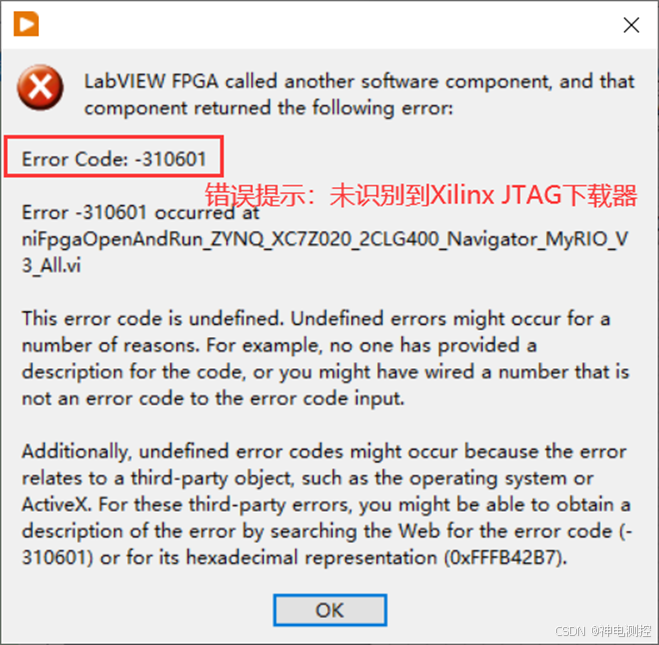
图6-37:弹出-310601错误(提示LabVIEW没有识别到Xilinx JTAG下载器通信线缆)
至此,关于LabVIEW ZYNQ FPGA VI程序的编译过程就结束了,并且我们成功得到了原始的ZYNQ FPGA bit文件,这为用户产品的批量部署奠定了基础。
6.1.3.3:将Xilinx下载器跟ZYNQ开发板连到电脑上
为了验证一下上面编译出来的ZYNQ PL端FPGA bit文件功能是否正常,我们可以将其下载到真实的ZYNQ芯片里面跑一下看看实验现象,比如本书配套的是正点原子的领航者ZYNQ开发板。由于现在验证的是PL端FPGA VI程序,所以只需要JTAG下载器跟ZYNQ板子就可以了,至于千兆网线现在接不接都行,网线在后续的PS(ARM)端Linux RT实验里面才会用到,这里暂时不需要,而且学会后续PS端Linux RT程序开发和部署之后,其实连Xilinx JTAG下载器不接都行,因为PS端可以动态加载FPGA bit文件。
下面将Xilinx JTAG下载器跟原子领航者ZYNQ开发板连接之后接到电脑上,实物接线如图6-38所示。

图6-38:将Xilinx下载器接到ZYNQ开发板上(板子未上电)
此时,设备管理器会自动识别加载Xilinx USB Cable驱动,如图6-39所示,如果电脑上没有出现这个设备名称,那么应该前面第三章里面的下载器驱动安装一节看漏了,回过去重新参考里面的驱动安装方法安装一遍Xilinx JTAG下载器驱动就可以了。
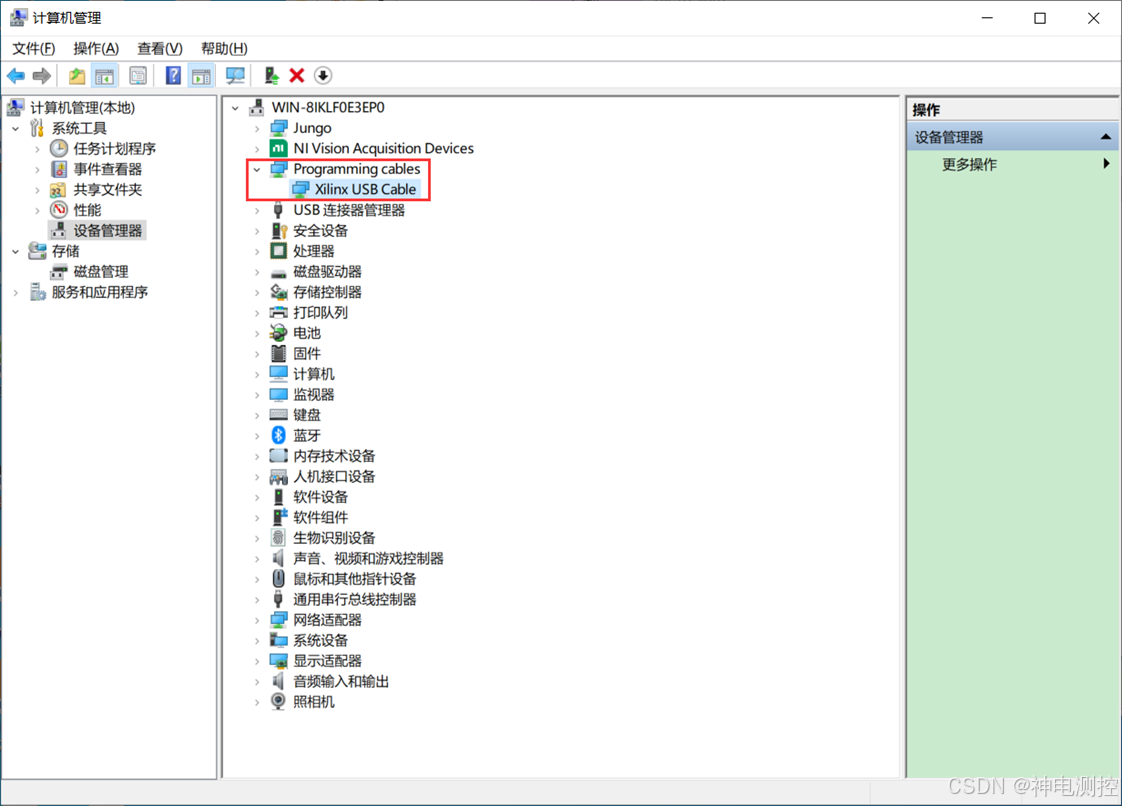
图6-39:设备管理器里面识别出来的Xilinx JTAG下载器名称
然后给ZYNQ开发板上电,此时Xilinx JTAG下载器上的指示灯由黄色变成了绿色,说明我们的硬件接线和驱动基本正常了,如图6-40所示。

图6-40:FPGA板子上电之后,Xilinx JTAG下载器指示灯变成绿色才是正常的
6.1.3.5:LabVIEW自动下载ZYNQ PL端FPGA VI程序(强烈推荐)
可以看出,上面传统的手动Vivado下载FPGA bit文件非常的不智能,每一步都需要自己手动去操作Vivado实现,对于很多不熟悉Vivado工具的用户来说,还要花时间摸索一下,那么有没有一种简便的方式来完成下载和运行调试呢?答案是肯定的!
为了让用户能够享受到跟使用NI FPGA板卡一样的自动下载和交互式运行效果。我们将底层FPGA bit文件的自动下载和交互式运行全部集成到LabVIEW里面了。用户只需要点击编译好的FPGA VI左上角的运行箭头即可自动弹出选择FPGA bit文件对话框,如图6-56所示,然后在对话框里面找到这个FPGA VI对应编译出来的bit文件,然后点击“OK/确定”按钮即可进入自动下载页面,等待一会就可以看到ZYNQ PL端FPGA VI前面板活了。说明我们的自动下载和自动运行完全OK,爽!
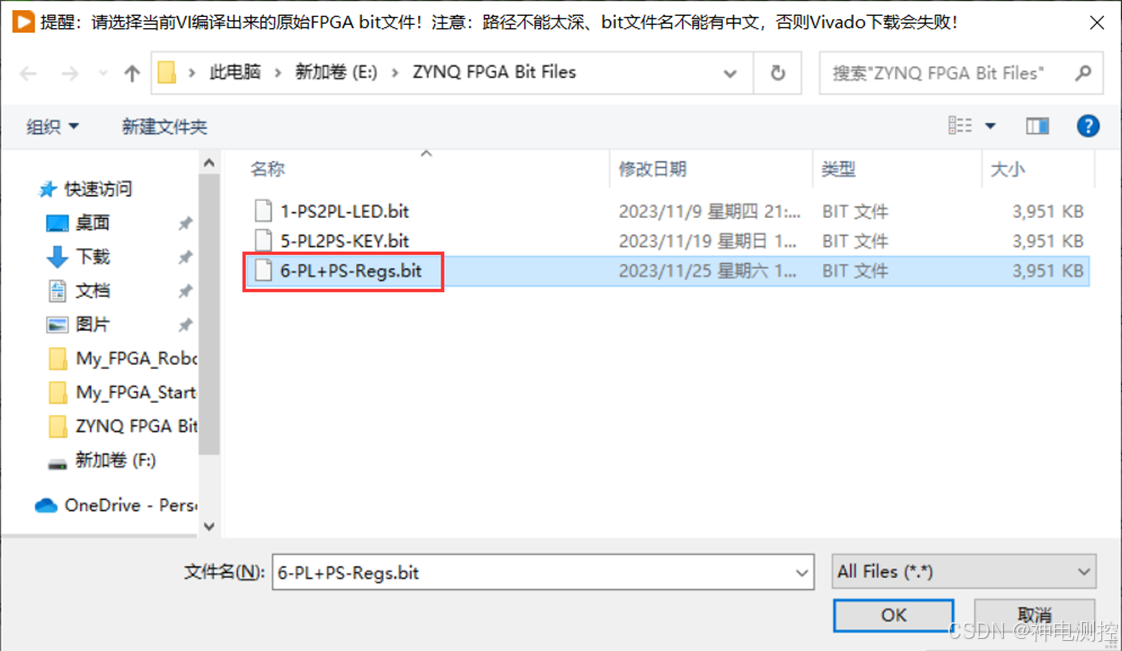
图6-56:运行FPGA VI会弹出FPGA bit文件选择对话框
提醒:要想让上位机LabVIEW FPGA VI通过Xilinx JTAG下载器自动下载bit文件,需要将ini.txt配置文件里面0改成1,如图6-57所示;如果想通过后续的PS端Linux RT系统动态加载FPGA bit文件的话,这里的下载步骤可以忽略,同时ini.txt文件里面的1要改成0
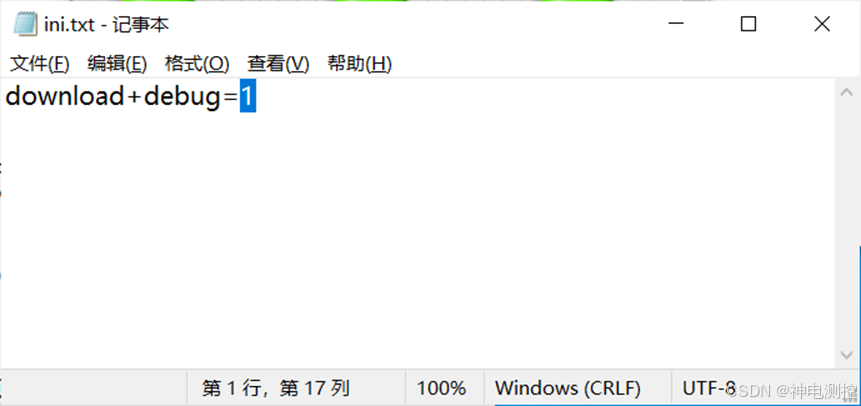
图6-57:要想通过Xilinx JTAG下载器自动下载FPGA bit文件,ini文件改成1
6.1.3.6:LabVIEW ZYNQ PL端FPGA程序运行与在线调试(在线前面板交互式运行,直观方便)
1)当FPGA VI编译出来的FPGA bit文件自动下载到ZYNQ芯片里面运行之后,此时,可以看到位于开发电脑上的这个ZYNQ PL端FPGA VI(实验6-PS与PL通过Reg寄存器通道交互(ZYNQ PL端).vi)前面板自动活了,也就是自动进入在线前面板交互式运行模式了,可以观察到FPGA VI前面板上的定时循环的迭代值“Running_PL”显示控件里面的数值则是按照50MHz的速度递增,所以一瞬间就到了最大值,如图5-58所示。前面板上的数值显示控件都是0,布尔数组显示控件全是熄灭状态,这是因为我们的PS端Linux RT程序还没写呢,并没有对PL端的Reg寄存器进行赋值,默认值都是0和F。
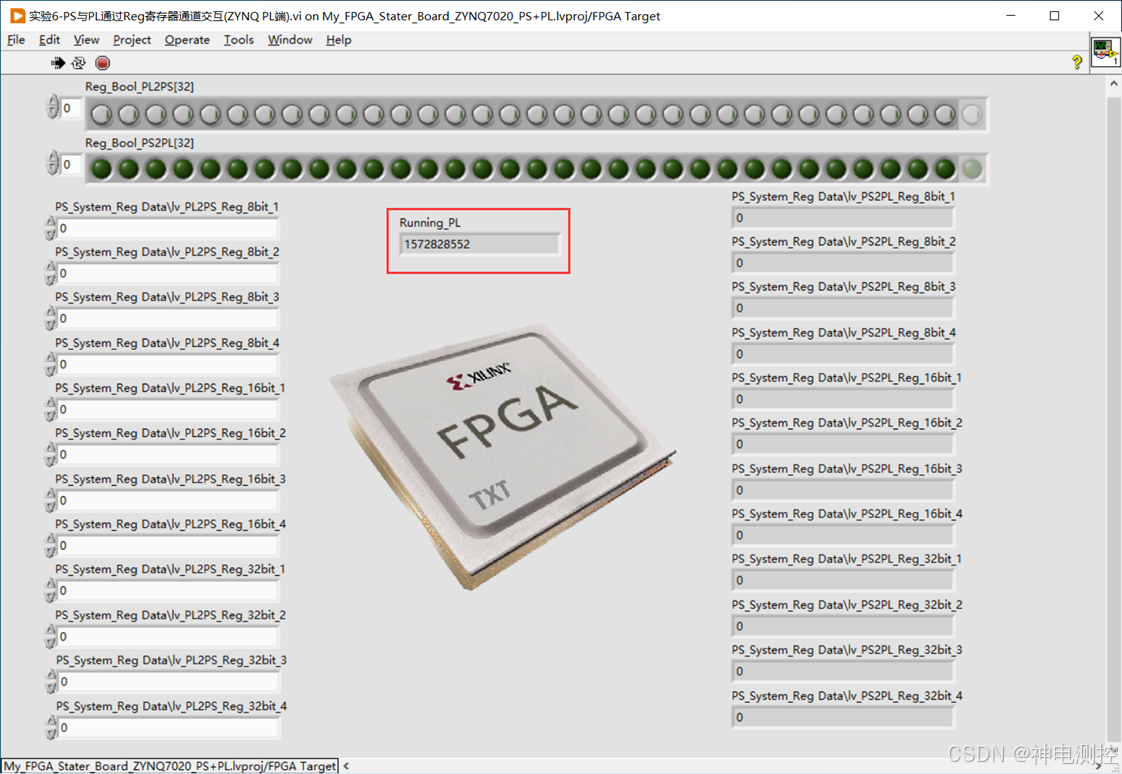
图6-58:FPGA VI定时循环迭代值瞬间就到了最大值
结论:说明我们设计的FPGA VI功能没有问题,同时也能看出,在不需要编写LabVIEW上位机的情况下,我们就能借助FPGA VI的在线前面板交互式运行方式快速的观察和控制我们的FPGA VI程序,不需要反复去编译这个FPGA VI,从而可以大幅减少FPGA程序开发调试的时间,降低开发调试成本,提高了调试效率,真正做到了降本增效。
提醒:接下来我们会在PS(ARM)端Linux RT里面编写LabVIEW程序来读取PL端FPGA传递过来的Reg数值以及对PL端的寄存器进行数据写入更新操作。
6.2:ZYNQ PS(ARM)端Linux RT程序开发过程
6.2.0:编程思路(PS端Linux RT)
要想ZYNQ芯片PS端Linux RT跟PL端FPGA通过寄存器通道进行通信和交互,必须按照下面的流程至少调用7个VI函数,调用次序如下,后面Linux RT程序编写就是参考这个流程来的:PS_Load_FPGA_bitàLoad_GPIO_KOàPS_Reg_OpenàPL_Reg_Read/PL_Reg_WriteàPS_Reg_CloseàUnload_GPIO_KO
了解完ZYNQ芯片PS端GPIO通用类和Reg寄存器类驱动VI和操作流程后,接下来,我们就可以利用LabVIEW编写一个Linux RT程序访问和刷新PL端FPGA的寄存器数值了,然后下载到ZYNQ PS端ARM里面去运行。
6.2.1:新建或者打开已有的LabVIEW ZYNQ Linux RT项目
打开前面第五章我们新建好的LabVIEW ZYNQ项目(My_FPGA_Stater_Board_ZYNQ7020_PS+PL.lvproj),这个项目前面我们在编写ZYNQ PL端FPGA程序时已经打开过了,如图6-59所示。
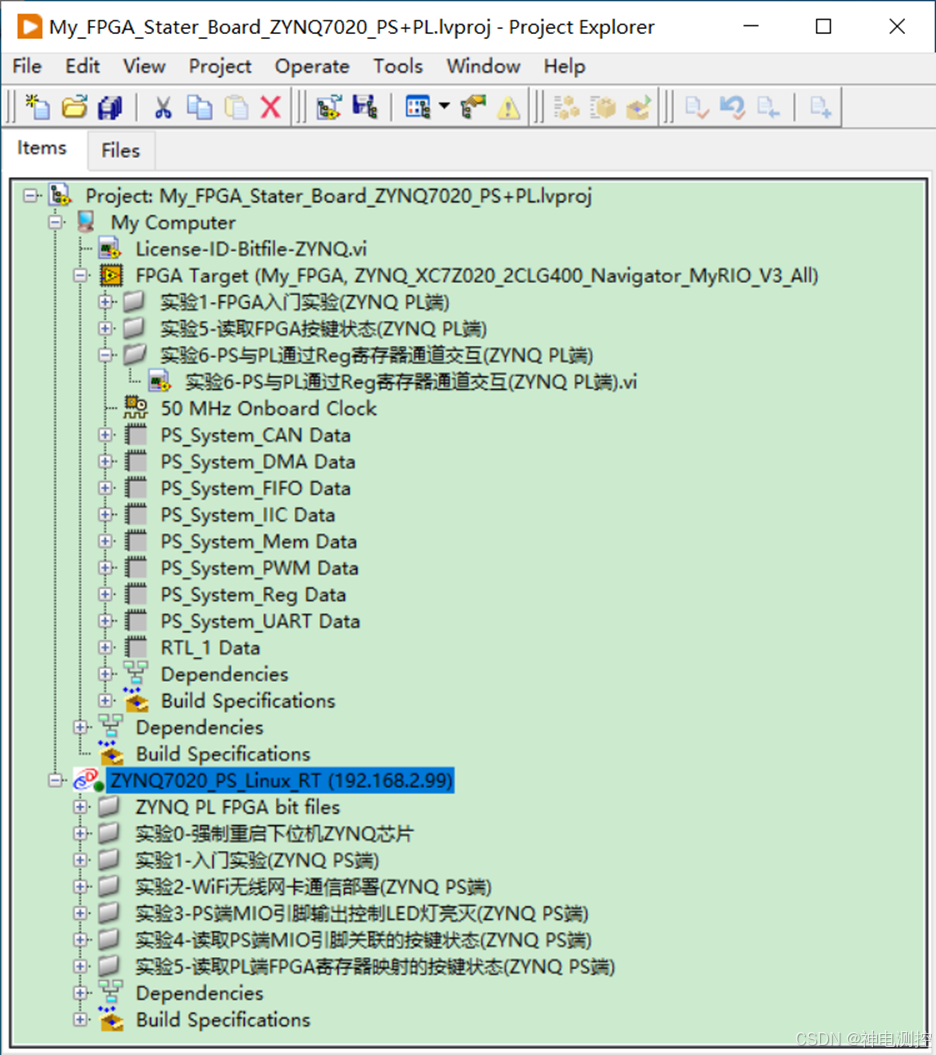
图6-59:打开前面我们创建好的同时包含ZYNQ PS(ARM)端和PL(FPGA)端的LabVIEW ZYNQ项目
由于前面FPGA VI已经编写完成了,并且生成了可用的FPGA bit文件,这里为了截图不至于过大,我们暂且先将FPGA Target终端收起来,如图6-60所示。
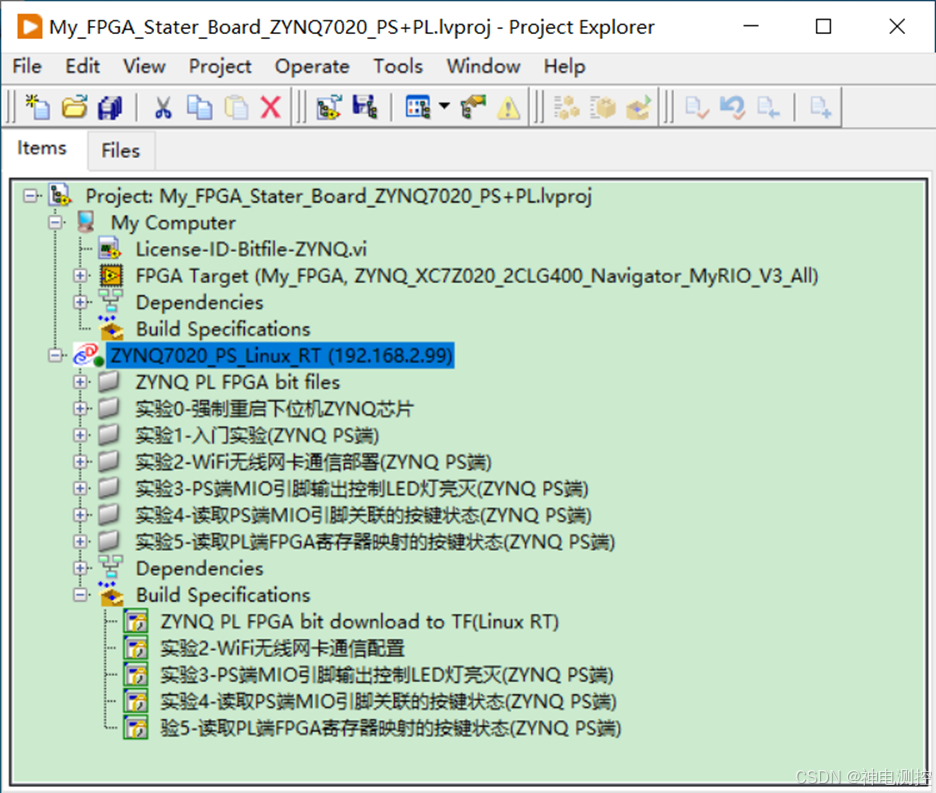
图6-60:将My FPGA终端暂时收起来(因为前面FPGA VI已经编写好了)
6.2.2:编写LabVIEW Linux RT应用程序(访问和刷新PL端FPGA寄存器)
1)右击Linux RT终端(ZYNQ7020_PS_Linux_RT)选择“New/新建”一个“Virtual Folder/虚拟文件夹”,如图6-61所示。将其重命名为“实验6-PS与PL通过Reg寄存器通道交互(ZYNQ PS端)”,如图6-62所示,以示分类管理好区分。
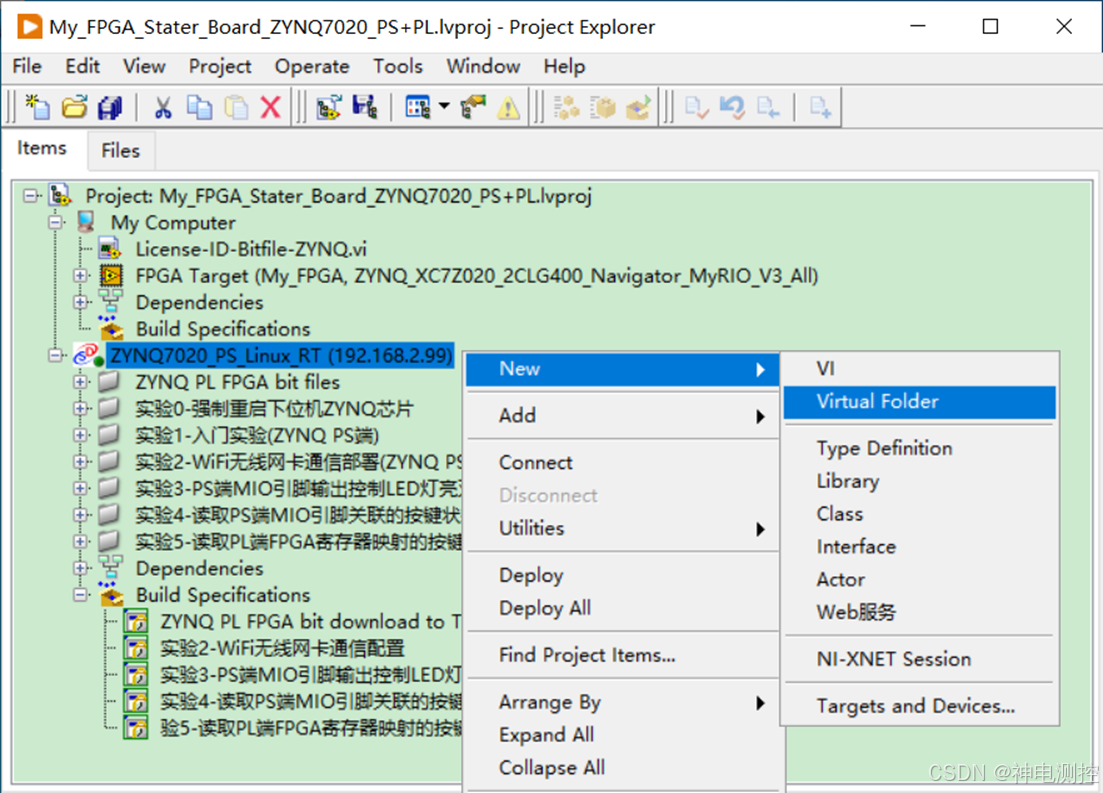
图6-61:右击Linux RT终端选择新建一个虚拟文件夹
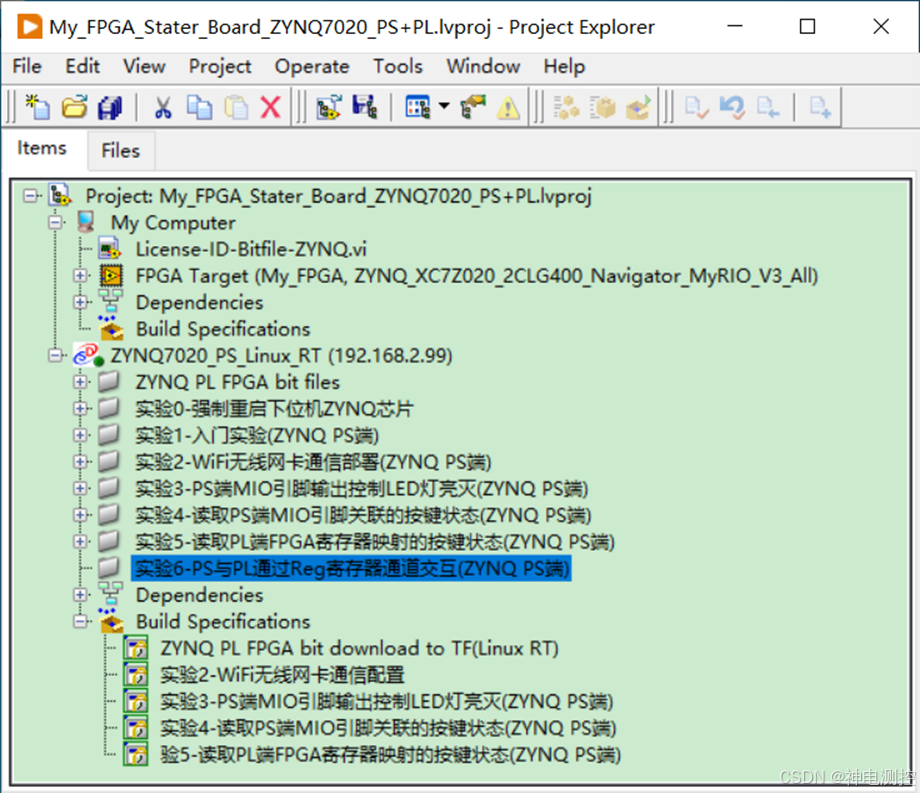
图6-62:将刚刚新建出来的虚拟文件夹重命名为“实验6-PS与PL通过Reg寄存器通道交互(ZYNQ PS端)”
2)接着,右击刚刚创建的虚拟文件夹“实验6-PS与PL通过Reg寄存器通道交互(ZYNQ PS端)”选择“New/新建”一个VI程序,如图6-63所示,然后将这个VI另存为“实验6-PS与PL通过Reg寄存器通道交互(ZYNQ PS端).vi”,如图6-64所示。
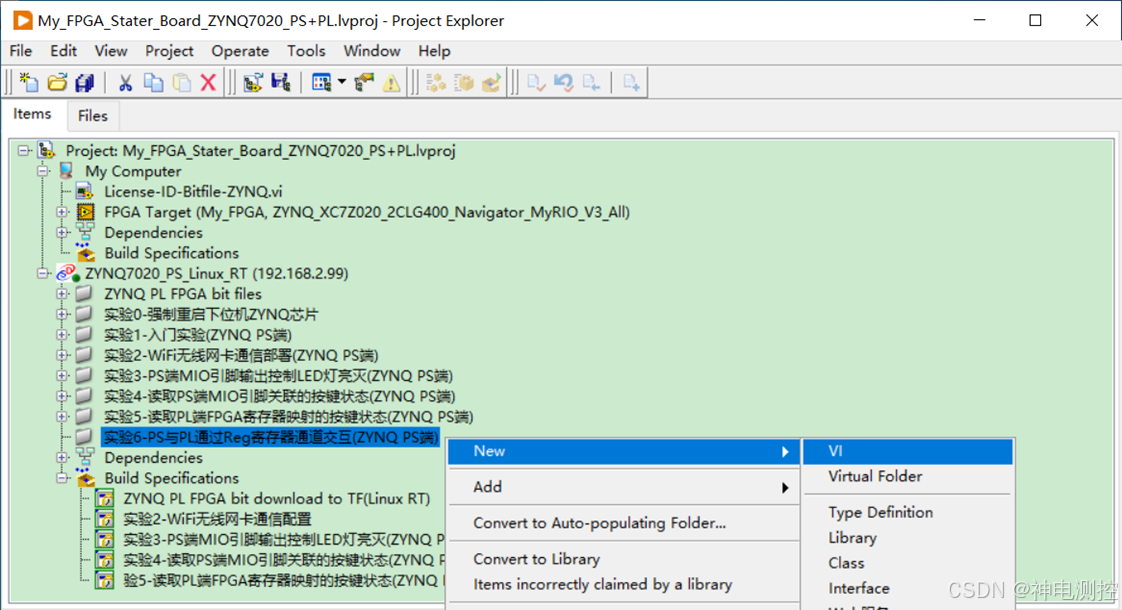
图6-63:右击虚拟文件夹新建一个VI
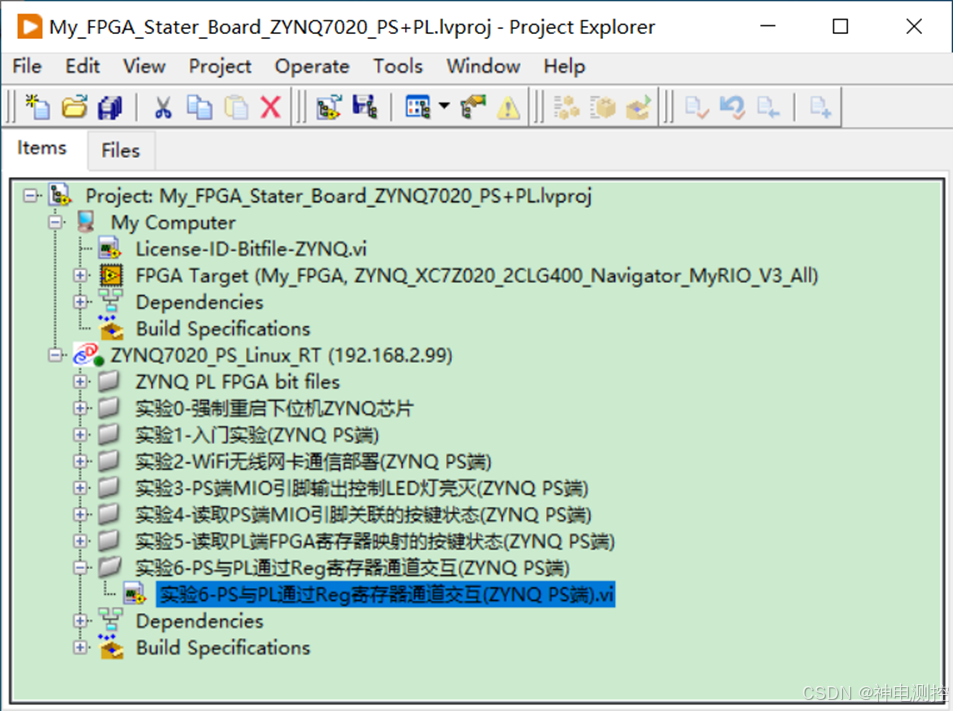
图6-64:将新建出来的VI保存并重命名为“实验6-PS与PL通过Reg寄存器通道交互(ZYNQ PS端).vi”
3)打开这个新建的VI,将前面第5.2节“PowerGod-RIO-RT”函数选板里面的7个子VI函数拖拽到程序框图里面,然后按照6.2.0节里面的步骤进行排序串联,最后在前面板上创建相应的控件,即可完成本节PS端访问和刷新PL端FPGA寄存器数值的程序,最终形成完整的Linux RT程序框图,如图6-65所示,提醒:看不清的用户可以缩放一下pdf,因为这里贴的程序框图是直接复制的LabVIEW原始矢量图,不是截图。
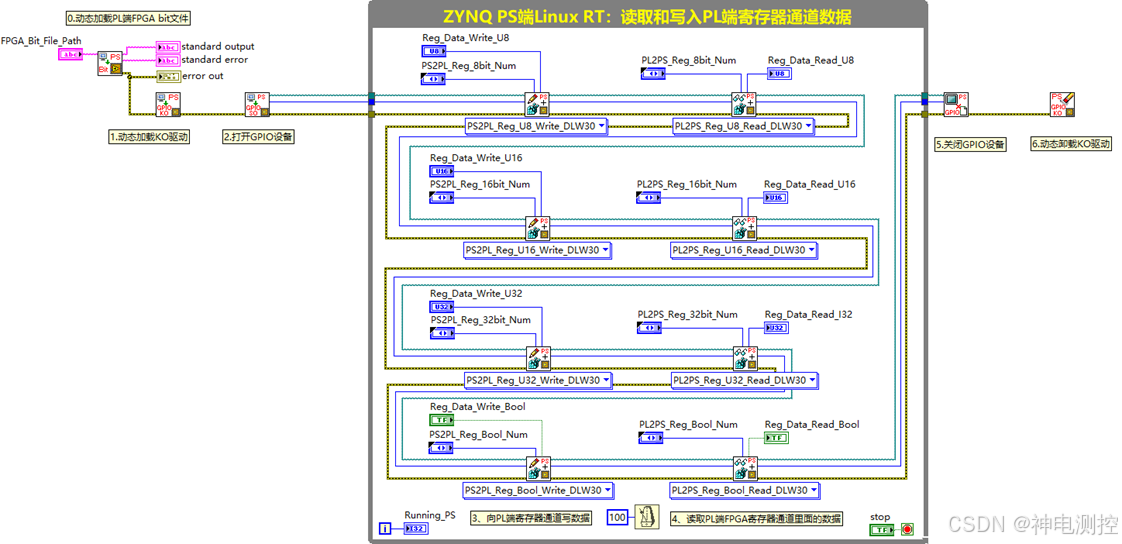
图6-65:完整的ZYNQ PS(ARM)端访问和刷新PL端FPGA寄存器数值的Linux RT程序框图
提醒:我们将ZYNQ PL端12路数值型寄存器通道和32路布尔类型寄存器通道全部做成了下拉枚举形式,这样大家就能根据PL端FPGA里面使用的寄存器通道,直接在PS端Linux RT程序框图的下拉列表里相应的选择一下即可。
4)ZYNQ PS端读取和写入PL端FPGA寄存器通道数据的Linux RT应用程序前面板,如图6-66所示。
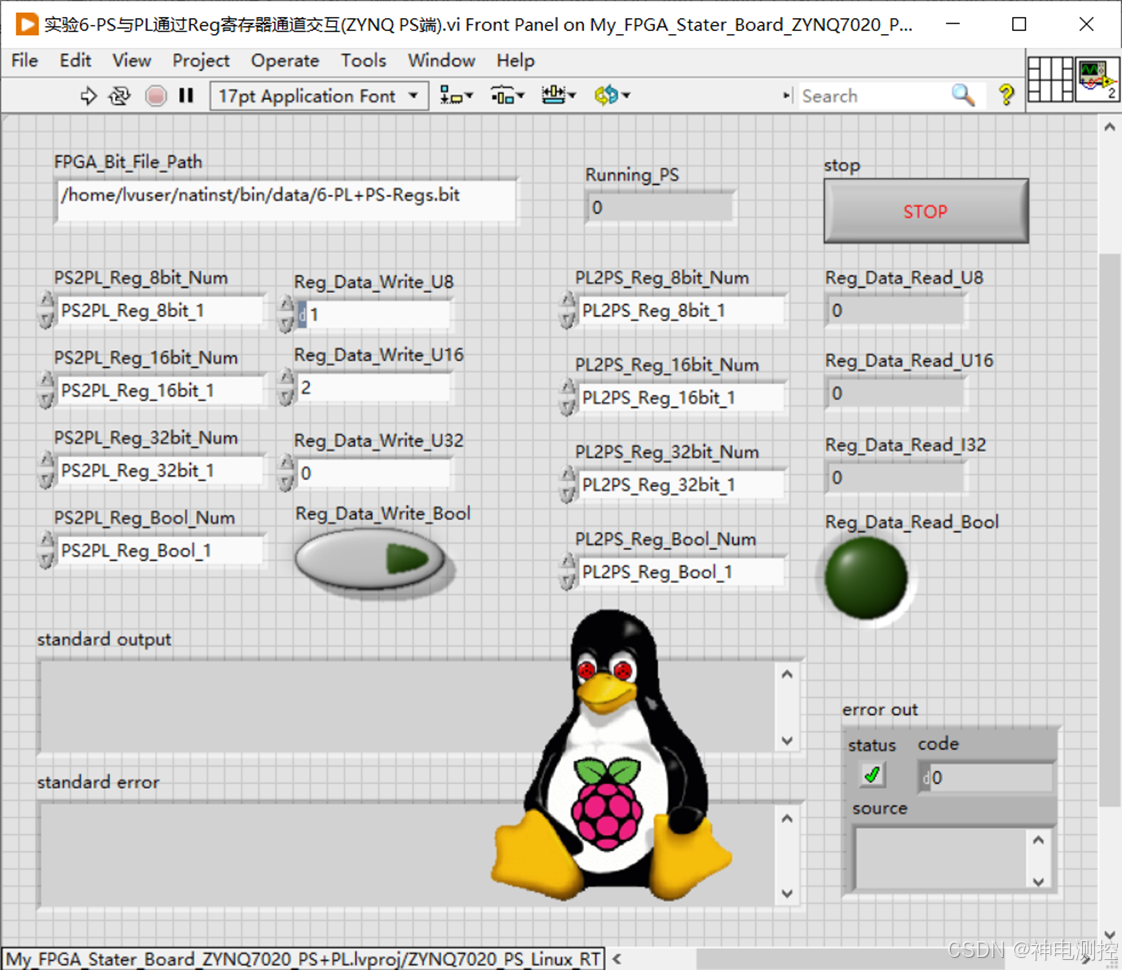
图6-66:ZYNQ PS端读取和写入PL端FPGA寄存器的Linux RT应用程序前面板
提醒:ZYNQ PS端Linux RT程序前面板上有一个FPGA bit文件加载路径,这个路径“/home/lvuser/natinst/bin/data/”是LabVIEW在Linux RT系统下的默认路径,如果用户自己编译出来的FPGA bit文件名称跟我们的不一样,只需要将路径里面最后的bit文件名称替换一下即可,前面的默认路径最好不要动。
7、硬件接线实物图
提醒:由于本节实验用到了ZYNQ PL端FPGA部分,前面也编写好了FPGA VI程序,如果用户想在线观察ZYNQ PL端FPGA VI前面板实际运行情况,可以将Xilinx JTAG下载器接到ZYNQ开发板上;反之,如果不想观察FPGA VI的在线前面板交互式运行,这里也可以不用接下载器,因为PL端的FPGA bit文件可以通过PS端来动态加载,不需要通过下载器下载都行。
对于ZYNQ PS端Linux RT程序的部署和下载,则需要一根CAT5+或者CAT6类千兆网线或者通过WiFi无线部署(参考第6章实验2),然后将ZYNQ开发板跟上位机开发电脑互联起来即可,上位机开发电脑通过网线和Xilinx JTAG下载器与正点原子ZYNQ开发板之间的硬件接线实物图,如图6-67所示。

图6-67:完整的硬件接线实物图(千兆网线接到PS端网口里面)
8、程序编译下载
8.1:准备工作(将前面编译好的PL端FPGA bit文件添加到PS端)
由于本节实验用到了ZYNQ芯片PL端FPGA部分,为了让PS端Linux RT程序可以动态加载PL端的FPGA bit文件,我们需要将前面编译好的FPGA bit文件添加到ZYNQ PS端Linux RT终端里面来,步骤如下。
右击ZYNQ PS端Linux RT终端下的“ZYNQ PL FPGA bit files”,选择“Add/添加>>File/文件”,如图6-68所示;然后在弹出来的文件选择对话框里面找到前面编译出来的PL端FPGA bit文件,如图6-69所示;添加成功后的效果如图6-70所示。
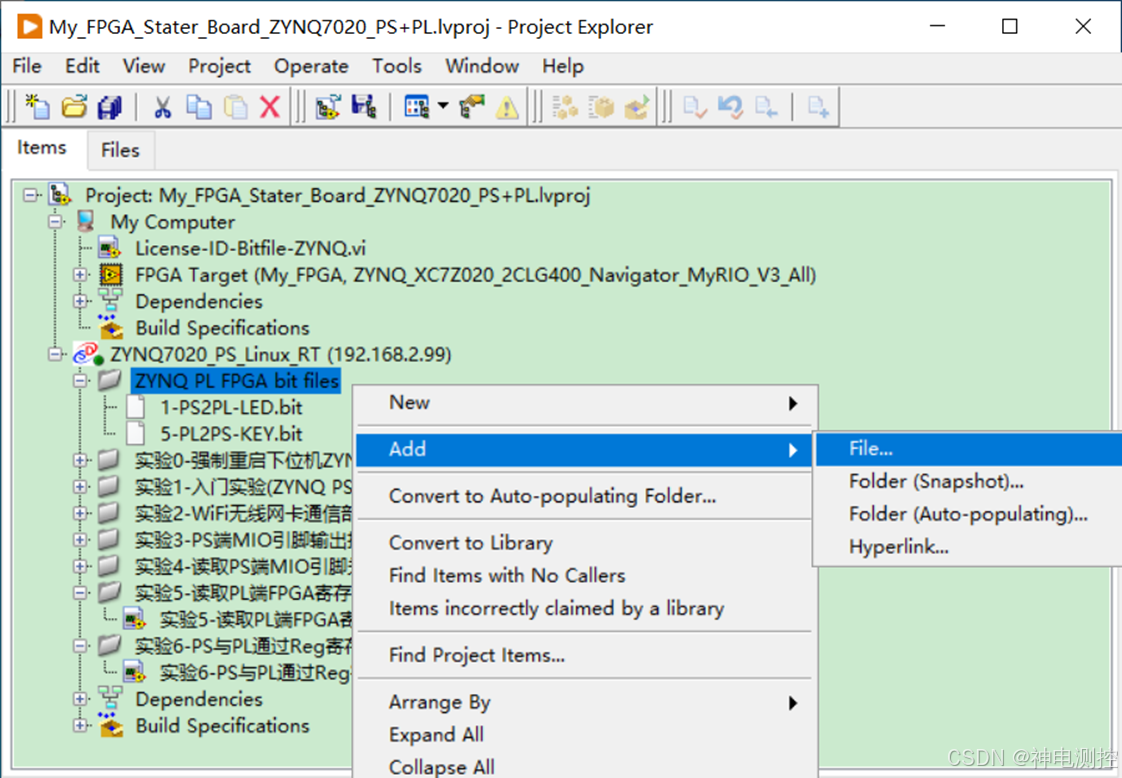
图6-68:右击Linux RT终端选择添加FPGA bit文件
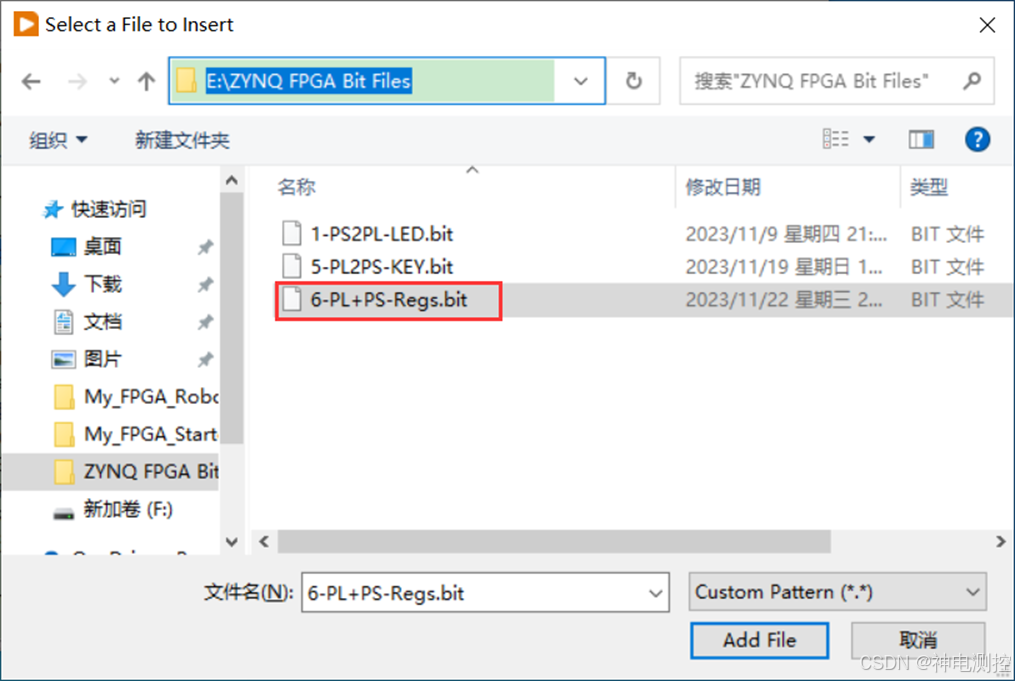
图6-69:选择前面编译出来的PL端FPGA bit文件

图6-70:FPGA bit文件添加成功后的效果
8.2:ZYNQ PS端Linux RT应用程序编译、部署、下载
1)由于ZYNQ开发板与上位机电脑之间是通过网线直连的,中间没有经过路由器,所以,上位机要利用ZYNQ PS端Linux RT默认的静态IP地址:192.168.2.99来部署下载上位机写好的Linux RT程序,因此,上位机网卡IP地址也要设置成同一个网段,比如192.168.2.10,如图6-71所示。
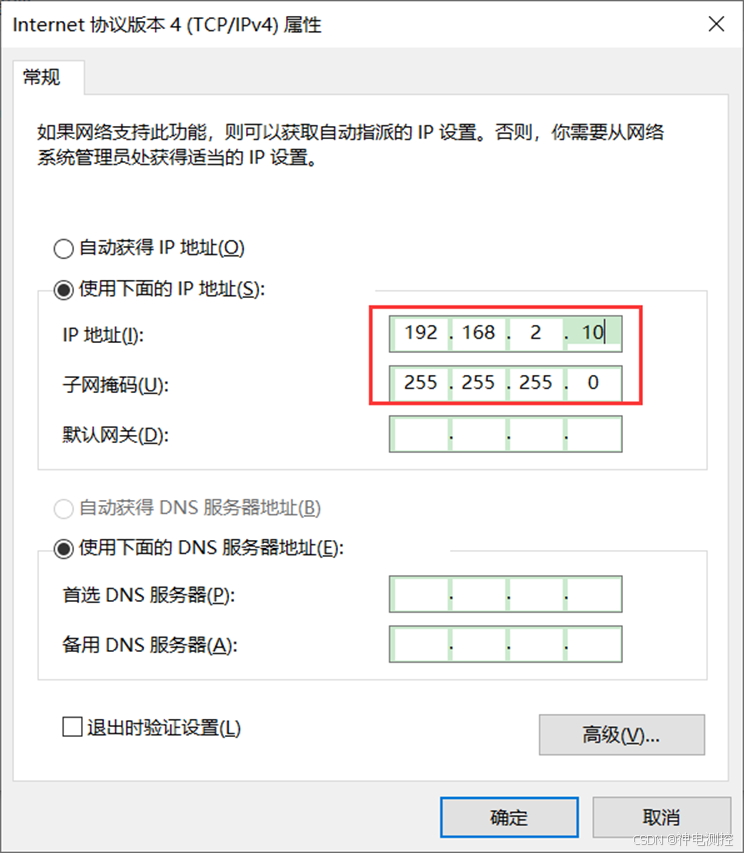
图6-71:将上位机开发电脑网卡IP地址设置成跟下位机ZYNQ里面的eth0:1虚拟网卡静态IP地址在同一个网段内
2)然后检查一下LabVIEW ZYNQ PS端Linux RT终端里面的IP地址是否为下位机ZYNQ里面的固定IP地址(192.168.2.99),如果不是,则右击终端选择“Properties/属性”,如图6-72所示;再在属性设置页面里面修改一下即可,如图6-73所示。
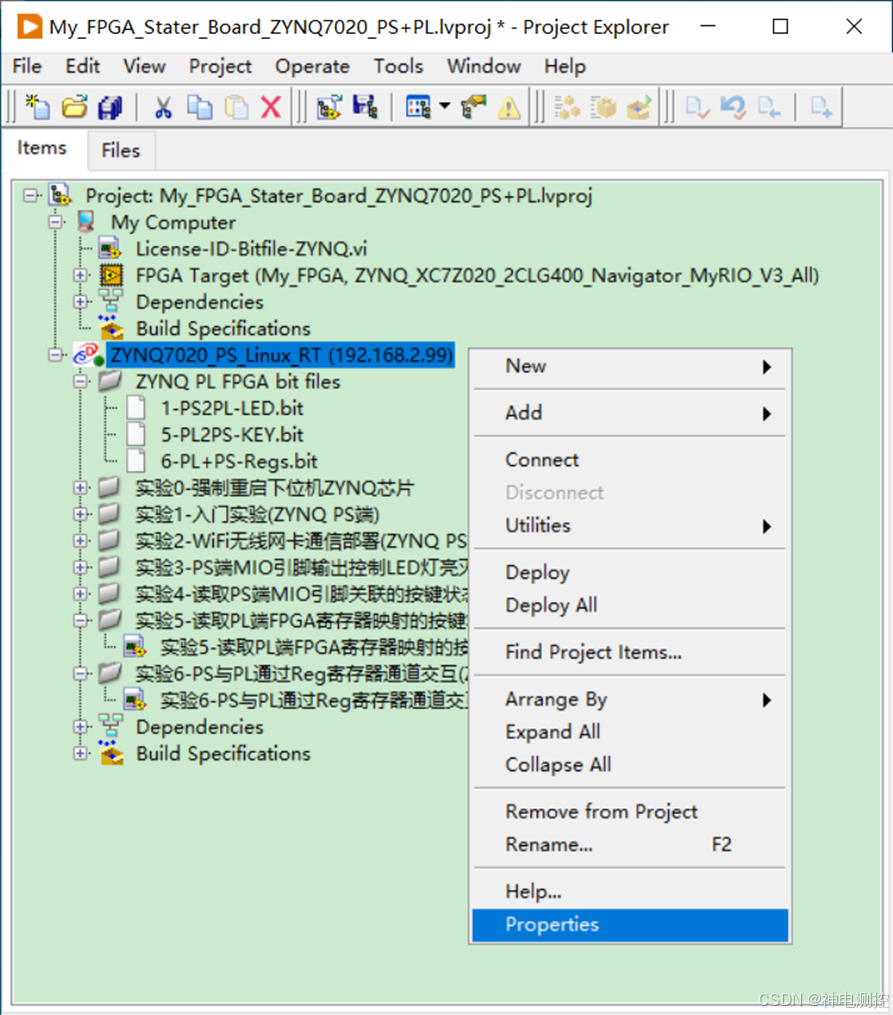
图6-72:如果IP地址不一样的话,可以右击LabVIEW Linux RT终端选择属性
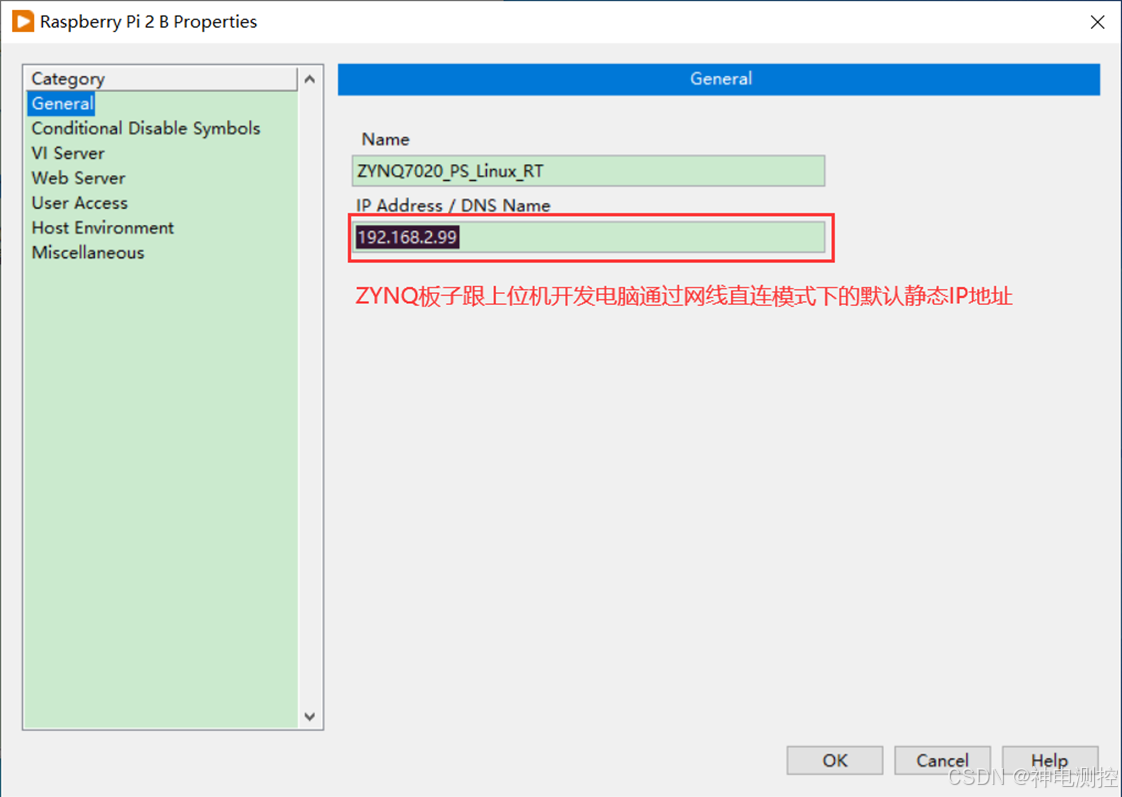
图6-73:在Linux RT属性配置里面将IP地址改成ZYNQ直连方式下的固定静态IP地址
3)右击ZYNQ PS端Linux RT终端(ZYNQ7020_PS_Linux_RT)选择“Connect/连接”,如图6-74所示;不出意外的话,会弹出来一个“Deployment Progress”部署成功的提示框,如图6-75所示;最后点击一下“Close/关闭”该对话框即可,此时,可以看到LabVIEW Linux RT终端左下角的指示灯点亮了,如图6-76所示,表明上位机Linux RT终端与下位机ZYNQ板子通过网线建立起了连接。
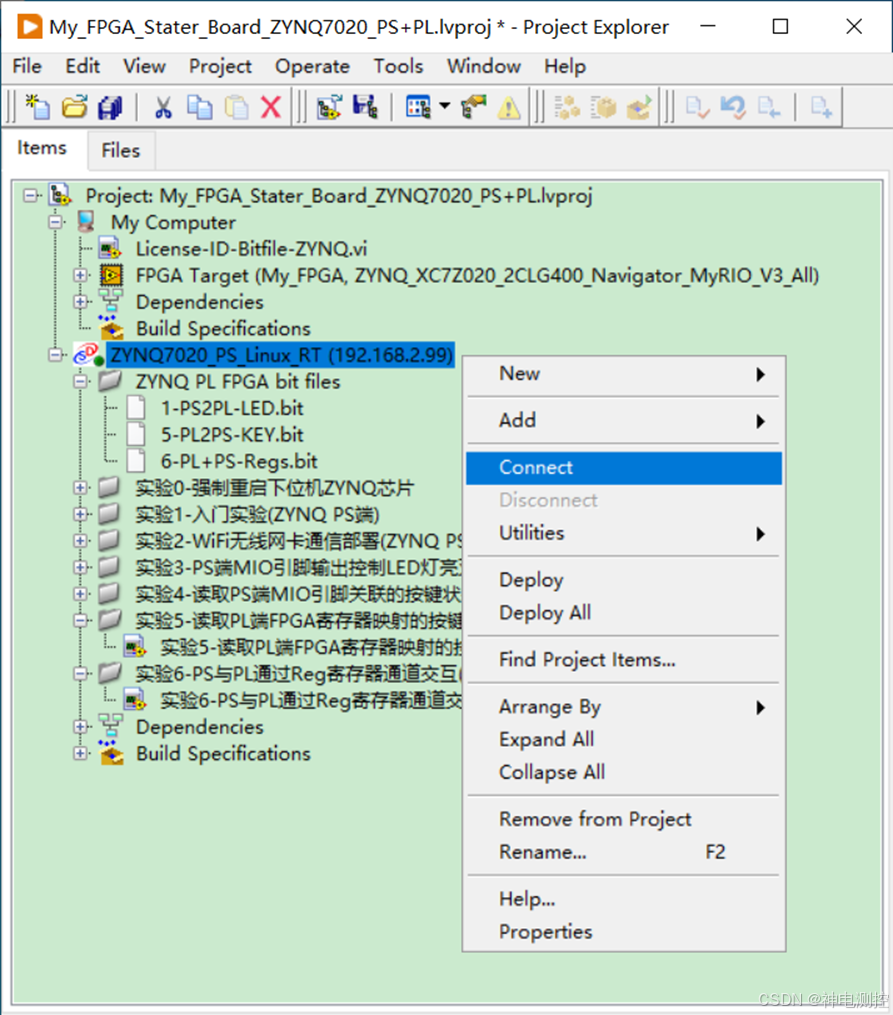
图6-74:右击LabVIEW Linux RT终端(ZYNQ7020_PS_Linux_RT)选择“Connect/连接”
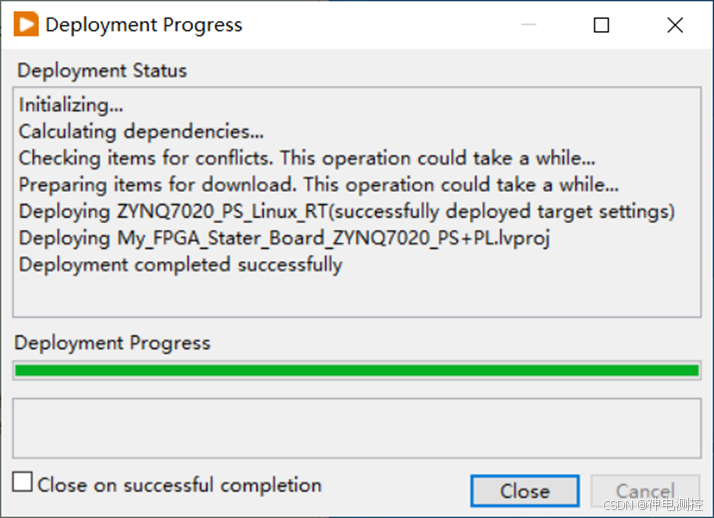
图6-75:弹出一个部署进度与部署成功的提示框(Close即可)
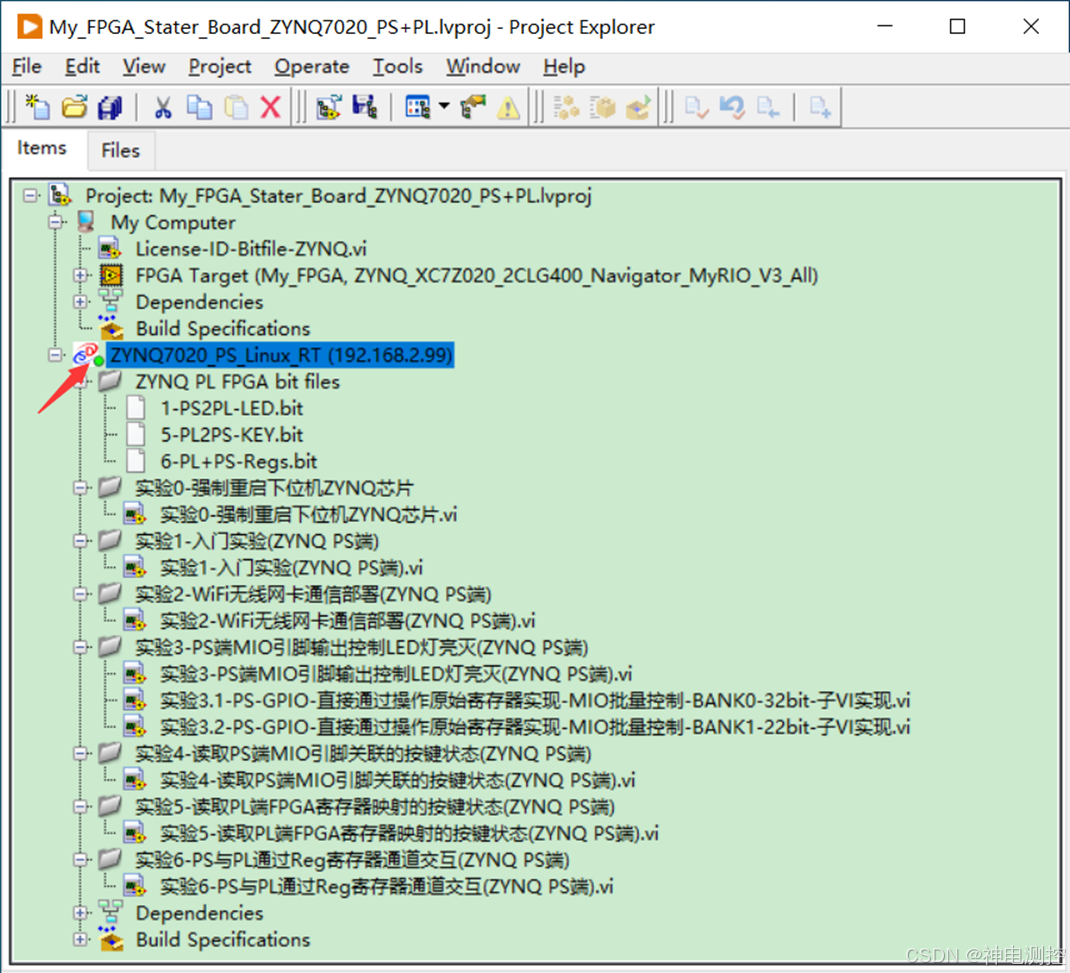
图6-76:连接成功后Linux RT终端logo图标指示灯会点亮
4)右击Linux RT终端(ZYNQ7020_PS_Linux_RT)里面的程序生成规范,选择“New/新建”一个“Real-Time Application/实时应用程序”,如图6-77所示;然后在弹出来的RT应用程序属性配置页面里面,将程序生成规范重命名为“实验6-PS与PL通过Reg寄存器通道交互(ZYNQ PS端)”,如图6-78所示;再选择左侧目录里面的“Source Files/源文件”里面的本节实验6编写的VI程序(实验6-PS与PL通过Reg寄存器通道交互(ZYNQ PS端).vi)添加到右侧的“Startup Vis/启动VIs”列表里面,如图6-79所示;最后将中间文件夹“ZYNQ PL FPGA bit files”里面的FPGA bit文件(6-PL+PS-Regs.bit)作为附件添加到右下方的“Always Included/总是包含”里面,如图6-80所示。
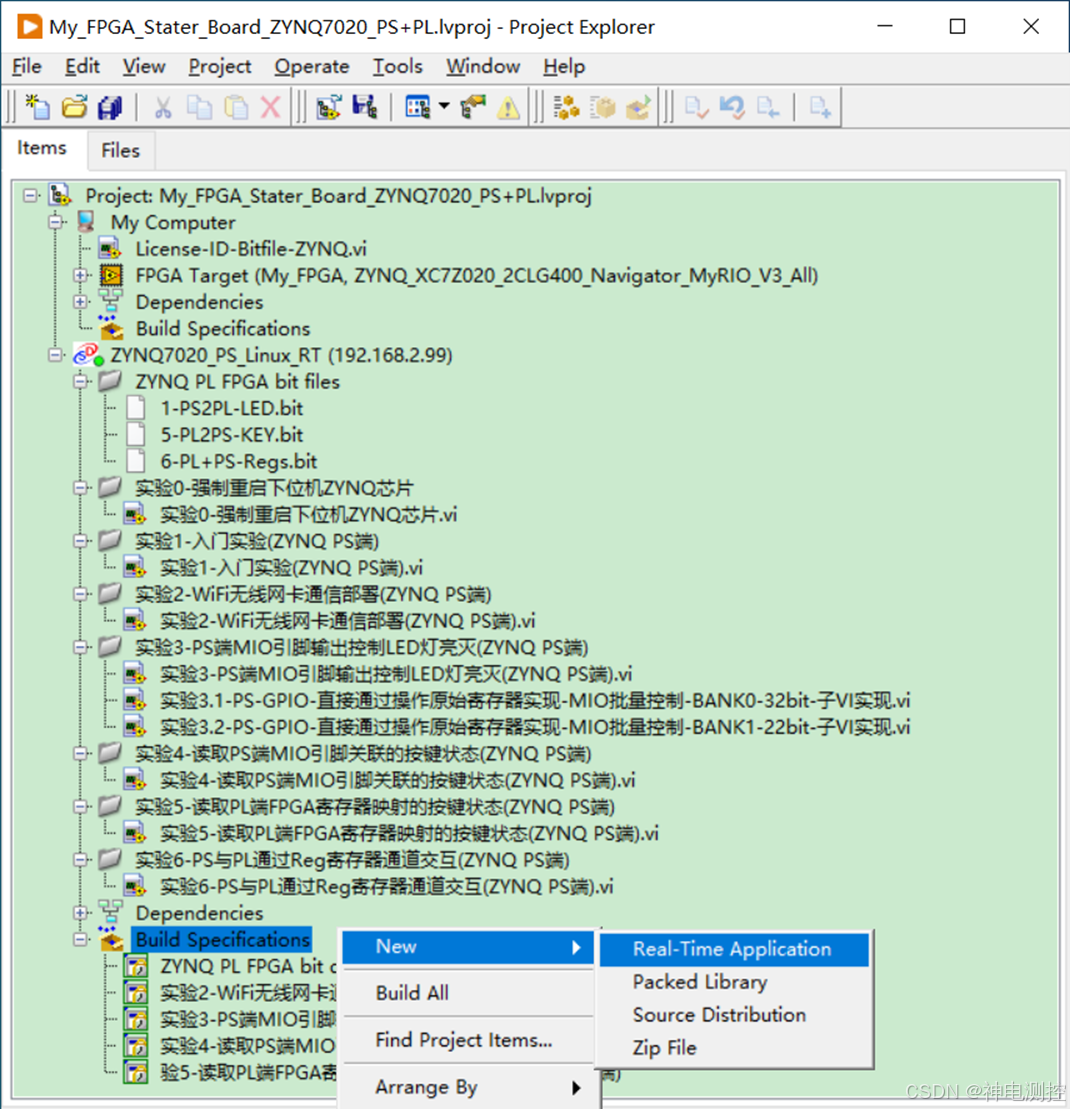
图6-77:右击Linux RT终端下的程序生成规范新建一个RT应用程序规范
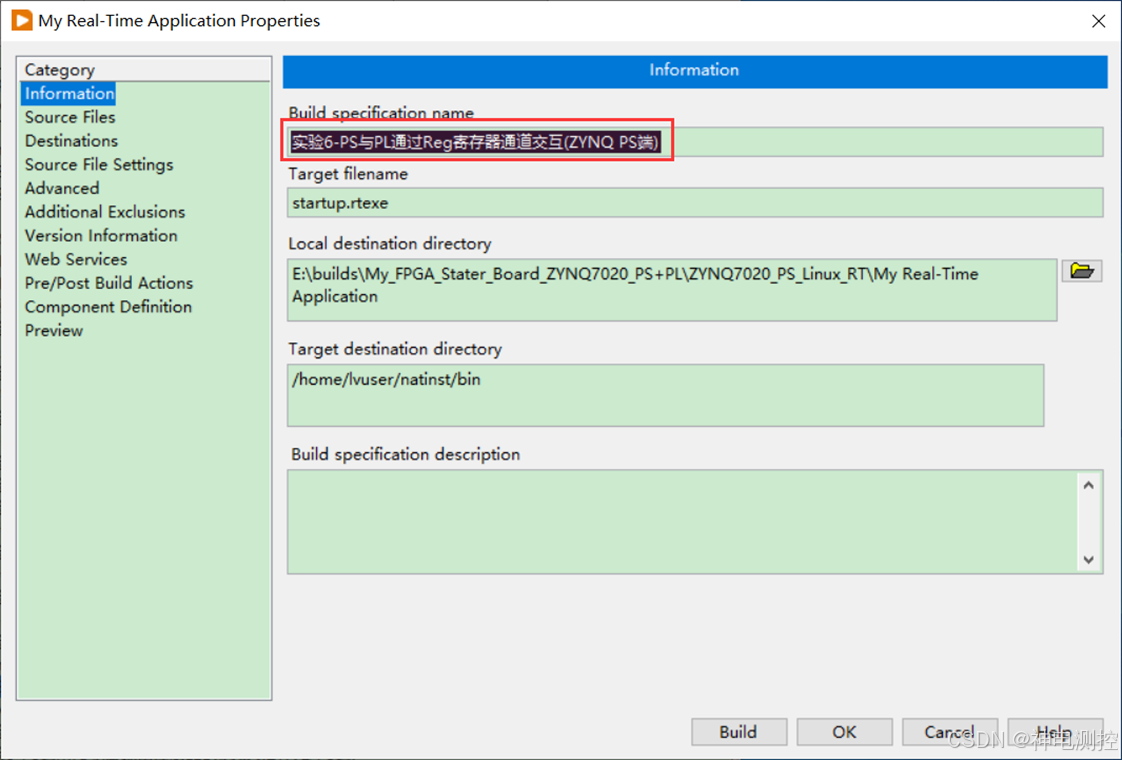
图6-78:将新建出来的Linux RT应用程序生成规范重命名以示区分
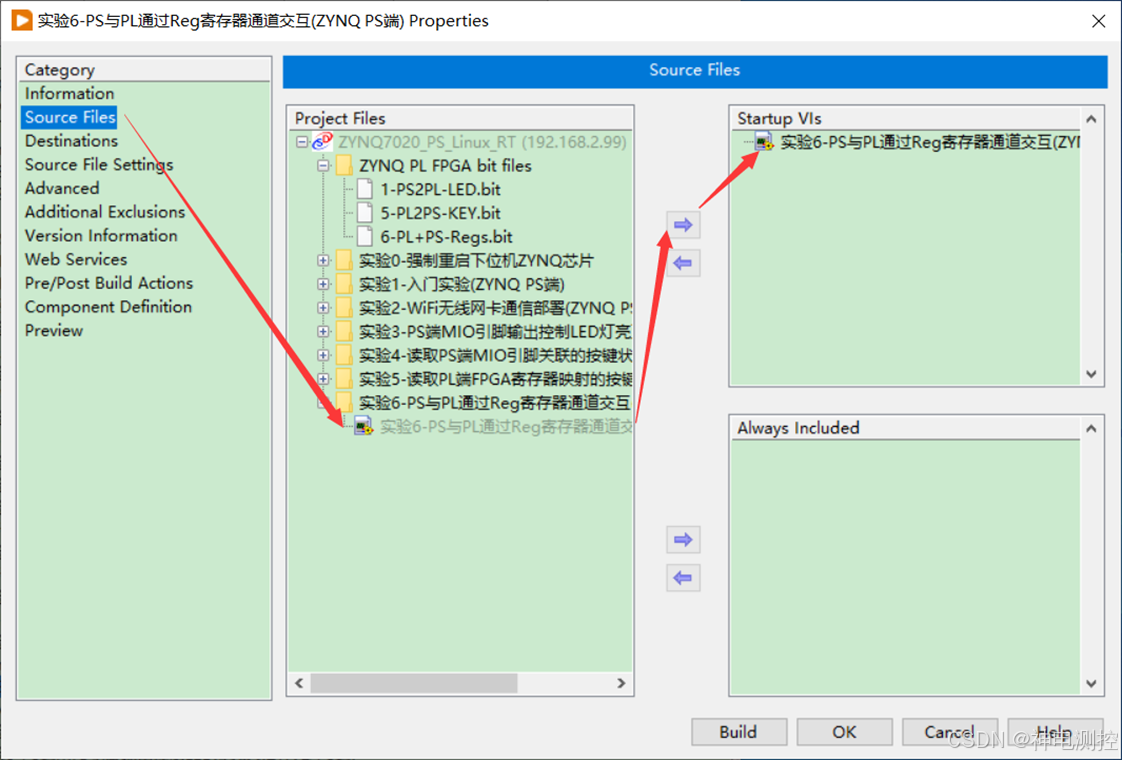
图6-79:将源文件里面的本节实验6编写的Linux RT VI添加到右侧启动VIs列表里面
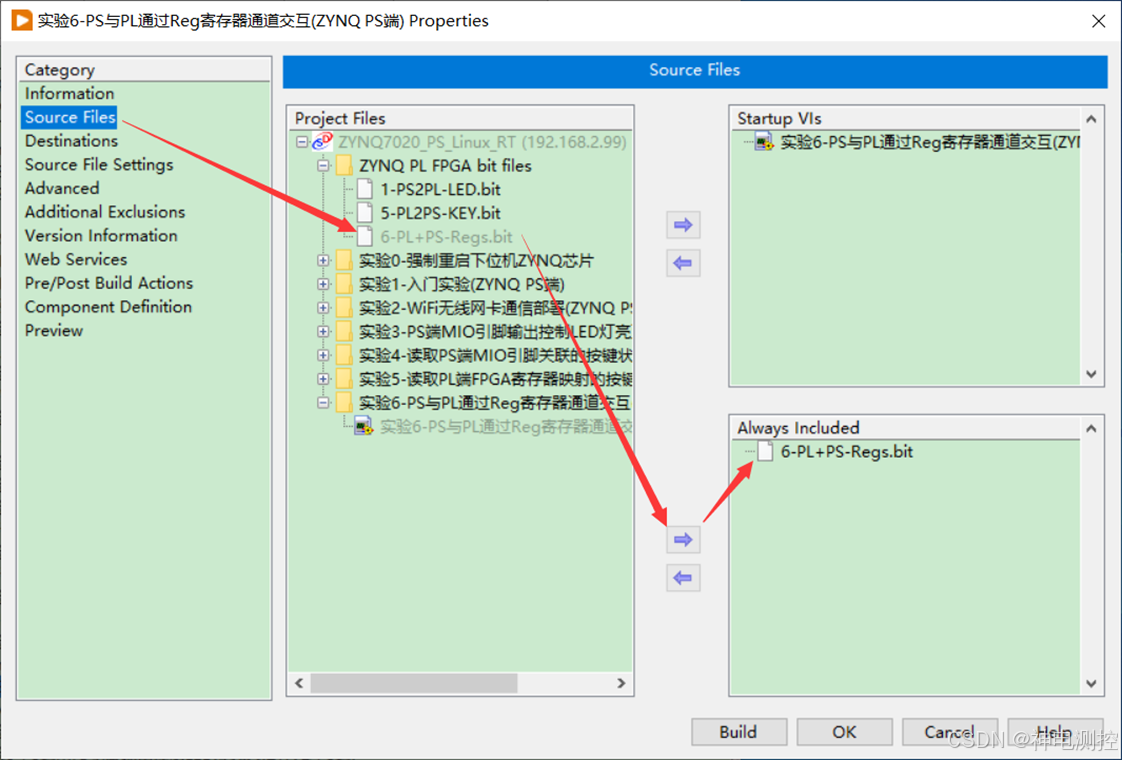
图6-80:将前面编译好的PL端FPGA bit文件添加到右侧“Always Included/总是包含”
提醒:所有非LabVIEW静态调用的文件都可以放到这个“Always Included/总是包含”里面,这样后续部署下载的时候,上位机LabVIEW会把这些文件自动通过网络下载到下位机ZYNQ Linux RT系统里面去,免去了手动拷贝,简单实用可靠。
5)接下来,右击刚刚创建的实验6对应的RT应用程序生成规范,选择“Build/编译”,如图6-81所示;大概几秒钟就能编译完成,并且会有一个编译成功的提示框,如图6-82所示;点击“Done/完成”按钮退出这个提示框,再右击实验6程序生成规范,选择“Deploy/部署”将刚刚编译出来的“Startup.rtexe”以及FPGA bit文件全部部署下载到ZYNQ板子里面去,如图6-83所示;一切顺利的话,会有一个部署进度条和部署成功的提示框出现,如图6-84所示。
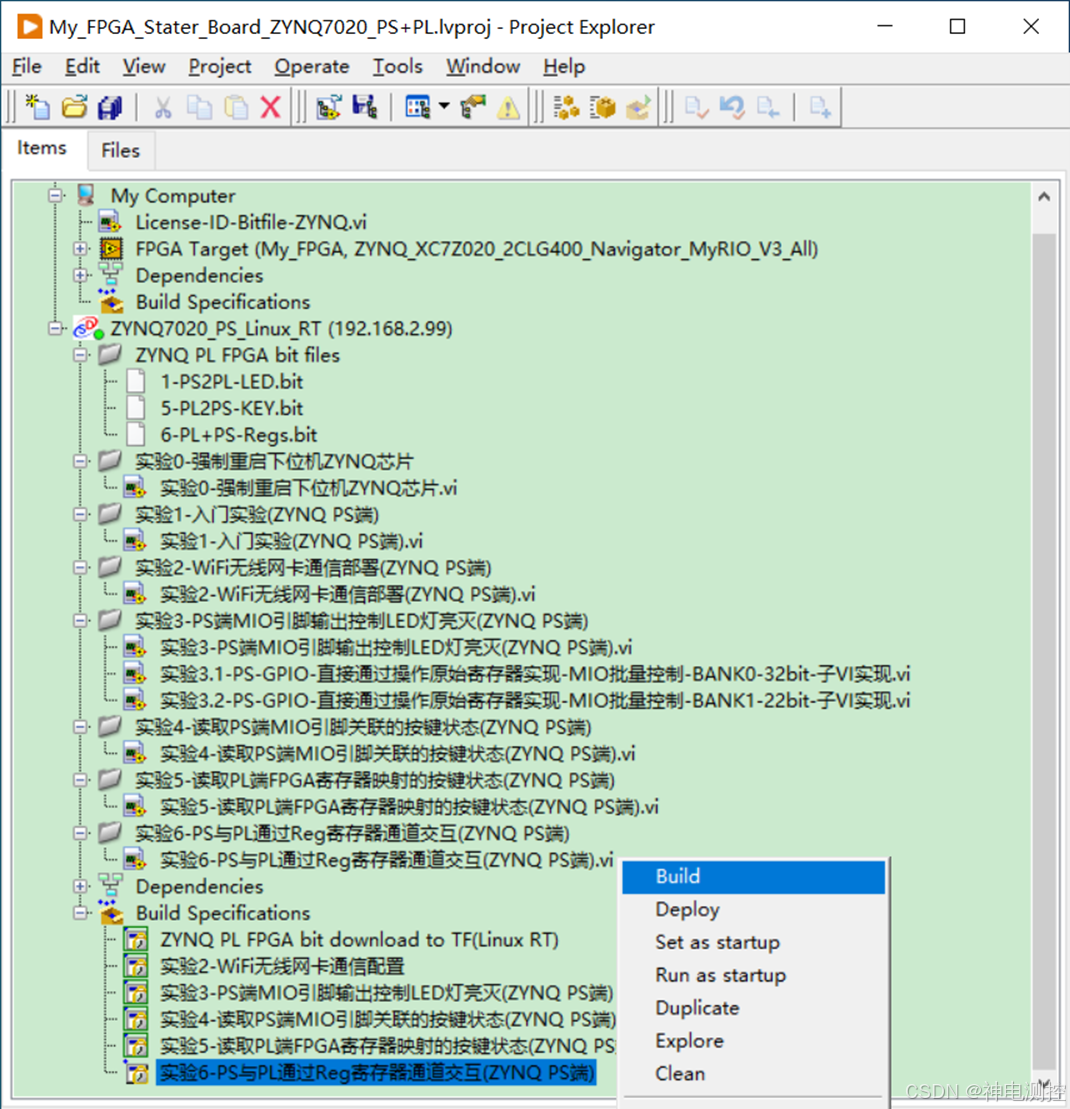
图6-81:右击实验6 Linux RT应用程序生成规范进行“Build/编译”
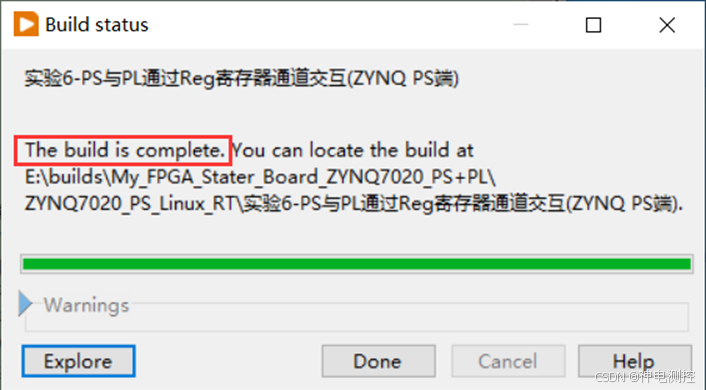
图6-82:编译完成后会有一个编译进度条和编译成功提示框
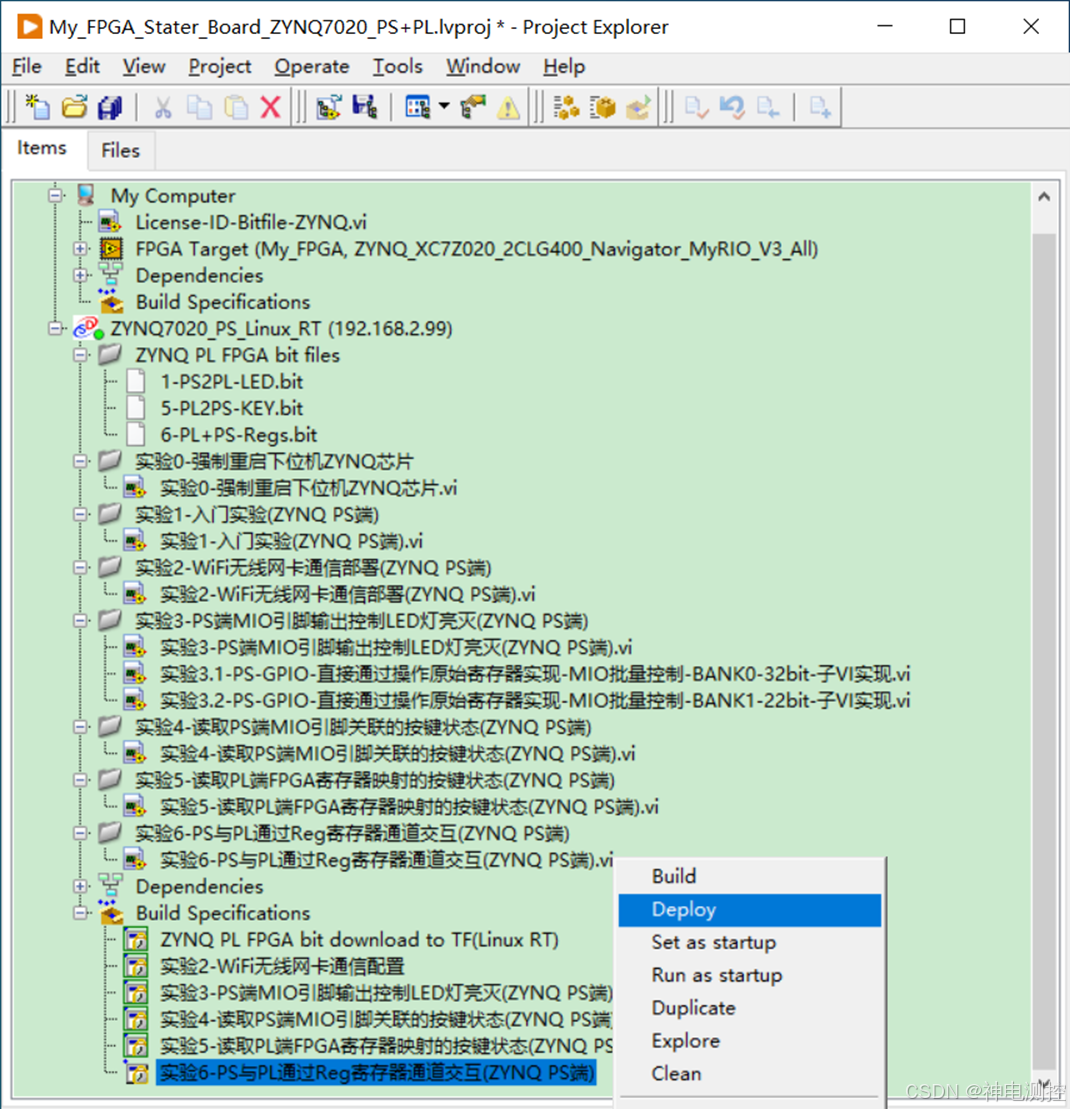
图6-83:右击Linux RT实验6程序生成规范选择“Deploy/部署”下载
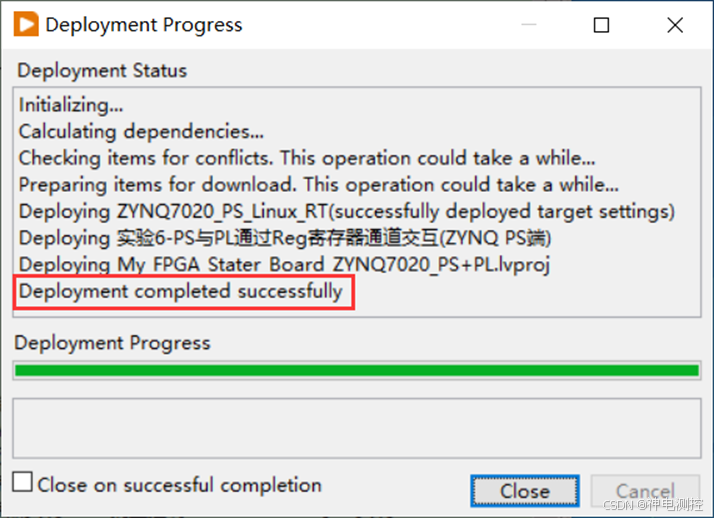
图6-84:ZYNQ PS端Linux RT程序及其组件附件会一起部署下发到ZYNQ里面去
9、实验现象
1)直接点击本节实验6 Linux RT程序(实验6-PS与PL通过Reg寄存器通道交互(ZYNQ PS端).vi)左上角的运行箭头,可以看到上位机LabVIEW会把这个VI程序及其组件、驱动和FPGA bit文件一起部署下载到ZYNQ芯片里面运行,如图6-85所示;同时PS端里面的Linux RT应用前面板活了,自动进入在线前面板交互式运行模式,此时,前面板上的“Running_PS”显示控件里面的数值开始递增,说明PS端的Linux RT程序里面的while循环开始运行起来了,如图6-86所示。
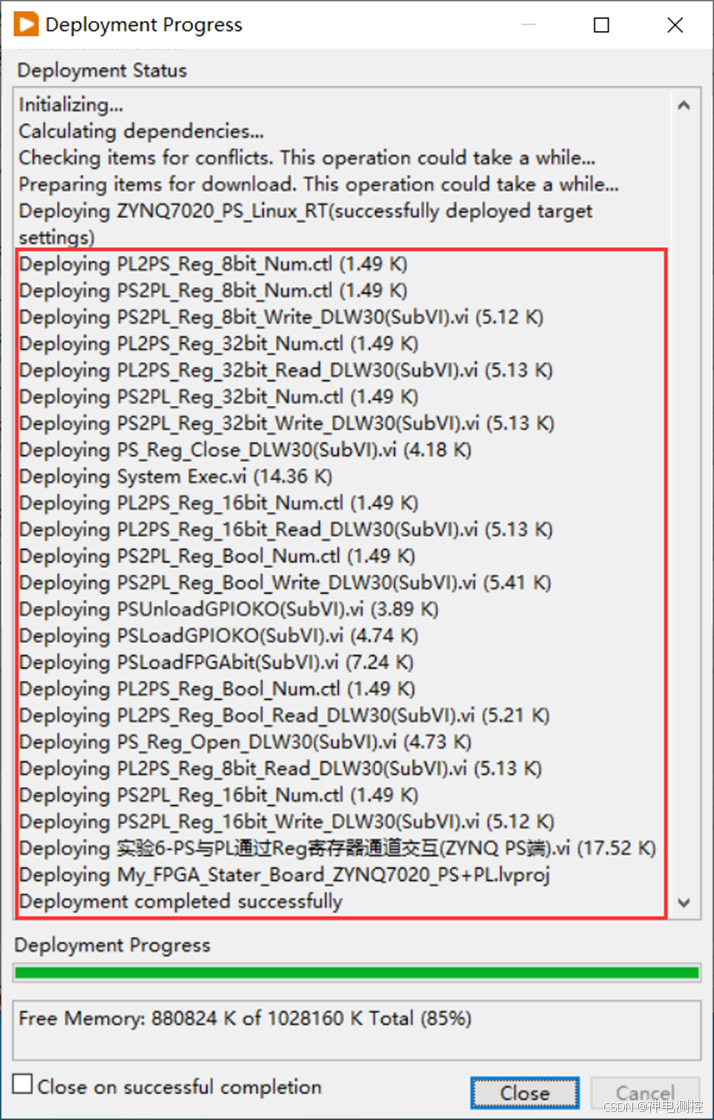
图6-85:上位机实验6对应的Linux RT程序和FPGA bit文件成功部署到了下位机ZYNQ芯片里面运行
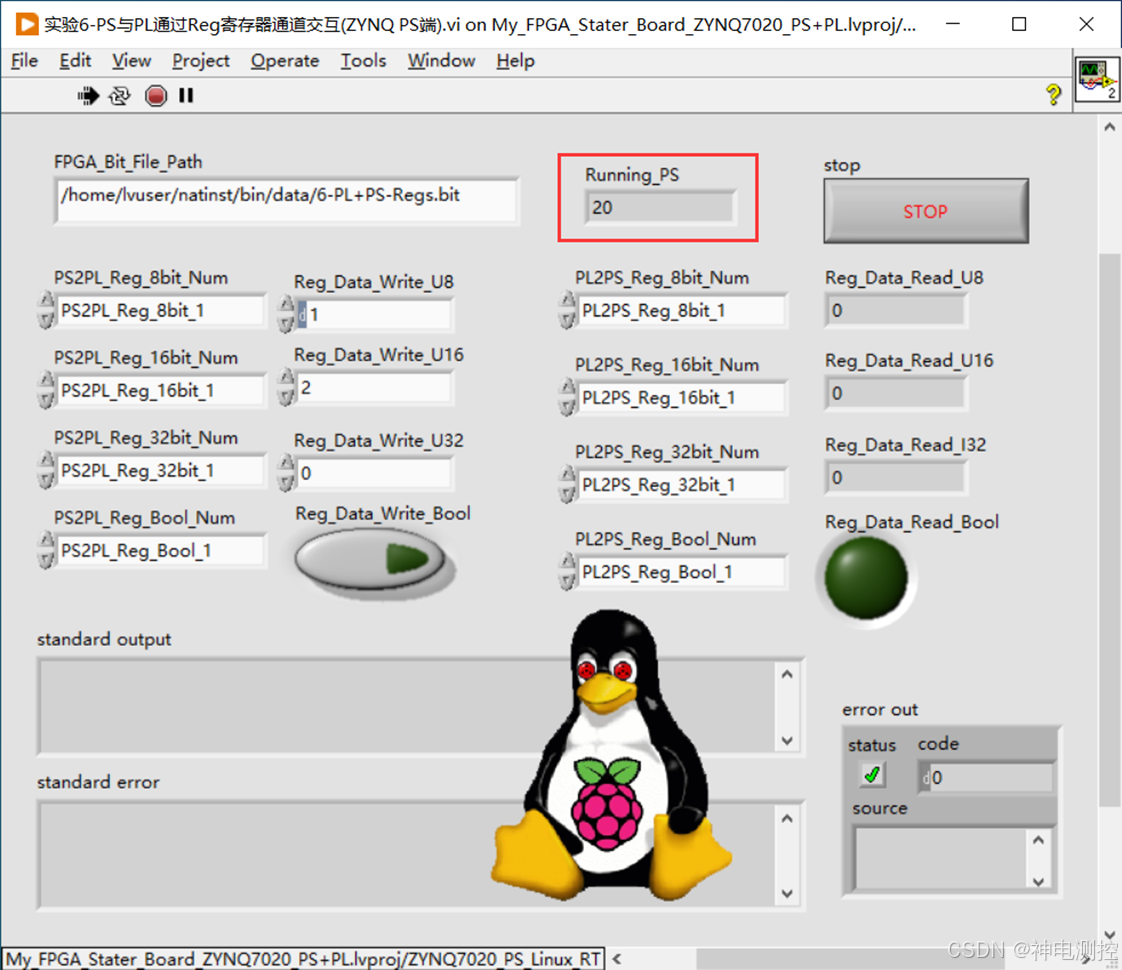
图6-86:Running_PS显示控件数值递增,表明Linux RT程序里的while循环开始运行了
2)为了同步观察ZYNQ PL端FPGA VI程序运行情况,我们可以借助Xilinx JTAG下载器和LabVIEW FPGA在线前面板交互式运行功能,由于PS端已经将PL端的FPGA bit加载到ZYNQ芯片里面运行了,所以这里不需要Xilinx下载器去下载FPGA bit文件了,因此,我们需要先将ini.txt文件里面的1改成0,如图6-87所示,让PL端FPGA VI直接进入在线前面板交互式运行,直接运行项目下的ZYNQ PL端My FPGA终端下的实验6这个FPGA VI,等待几秒可以看到,FPGA VI前面板活了,同时前面板上的“Running_PL”显示控件里面的数值变成了最大值,如图6-88,这是因为这个定时循环迭代值运行速度是50MHz,非常快。
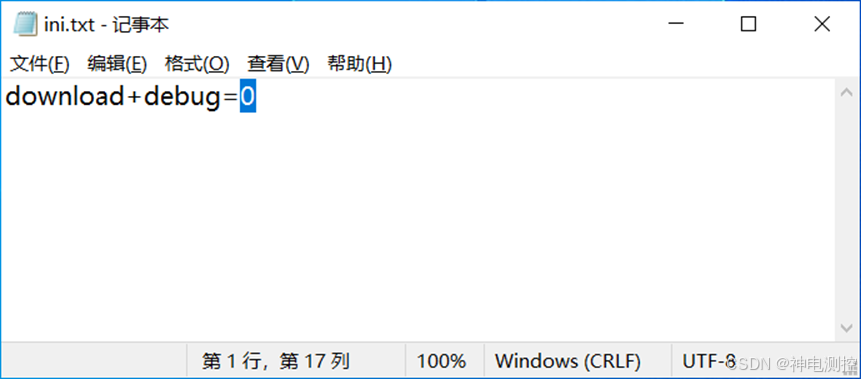
图6-87:将Xilinx JTAG下载器配置文件ini改成0(跳过下载功能直接进入在线前面板)
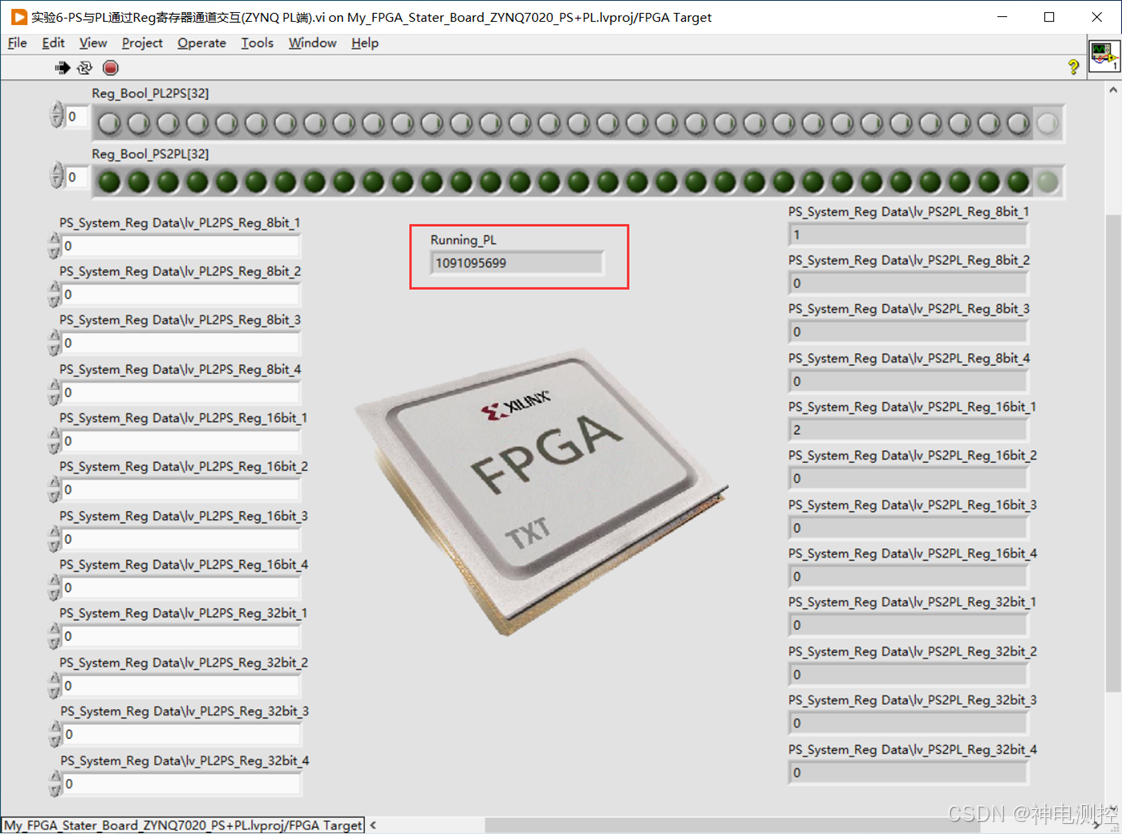
图6-88:直接运行ZYNQ PL端My FPGA终端里面的FPGA VI(前面板活了)
3)接下来,先测试一下PS端发送数据给PL端,看看PL端FPGA能不能收到。在PS端Linux RT前面板左侧的输入控件下拉列表里面,选择8位、16位、32位和布尔类型寄存器通道(PS2PL_Reg_xx_Num),比如全部选择第1路,然后在输入控件“Reg_Data_Write”里面输入1、2、3,按下布尔按钮“Reg_Data_Write_Bool”,如图6-89所示。此时可以看到PL端FPGA VI前面板上对应的第1路8位、16位、32位里面的显示控件数值变成了1、2、3,同时布尔显示数组里面的第1个指示灯点亮了,如图6-90所示,说明PS端成功的控制和刷新了PL端FPGA里面的寄存器。至于其他通道的演示,可以参考本书配套的视频教程,或者用户自己动手测试一下。
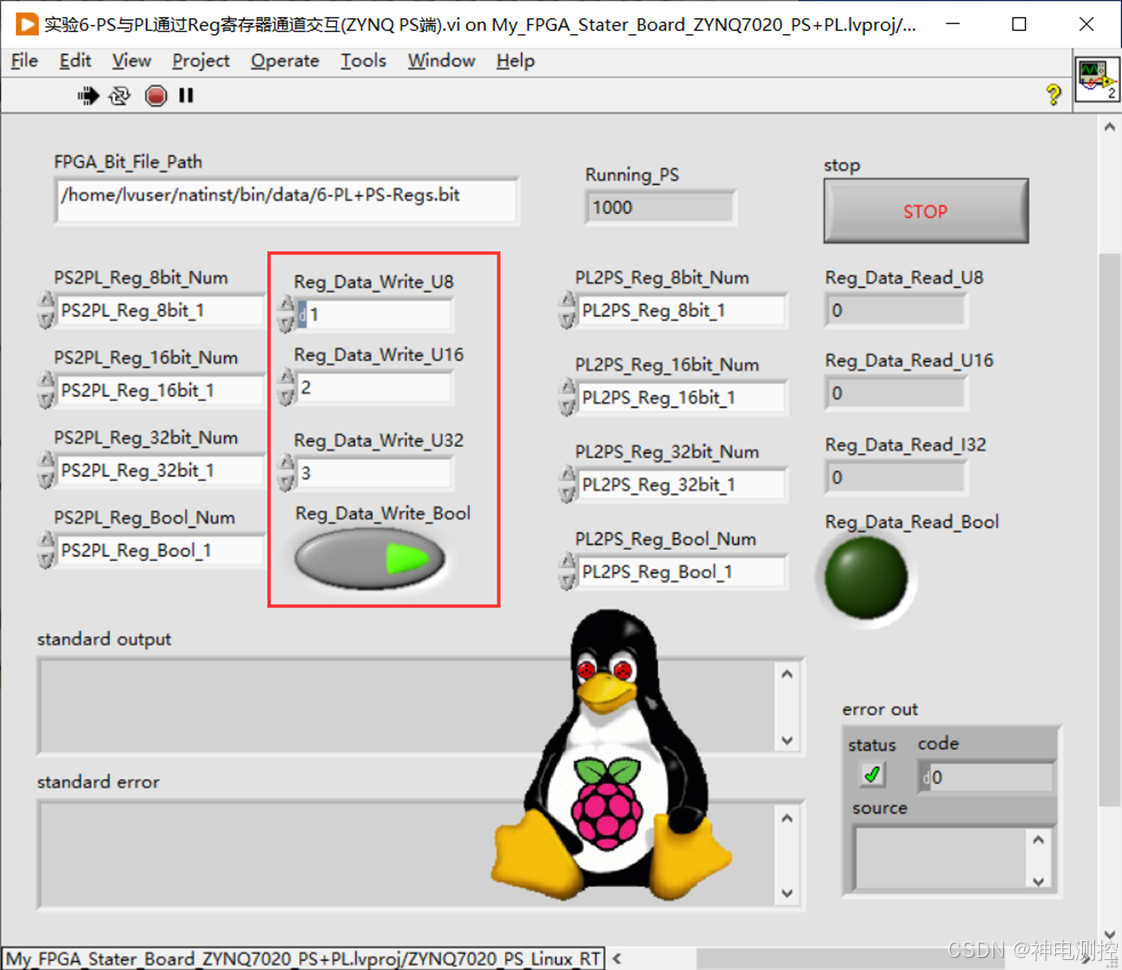
图6-89:修改ZYNQ PS端Linux RT前面板上的输入控件数据和布尔按钮
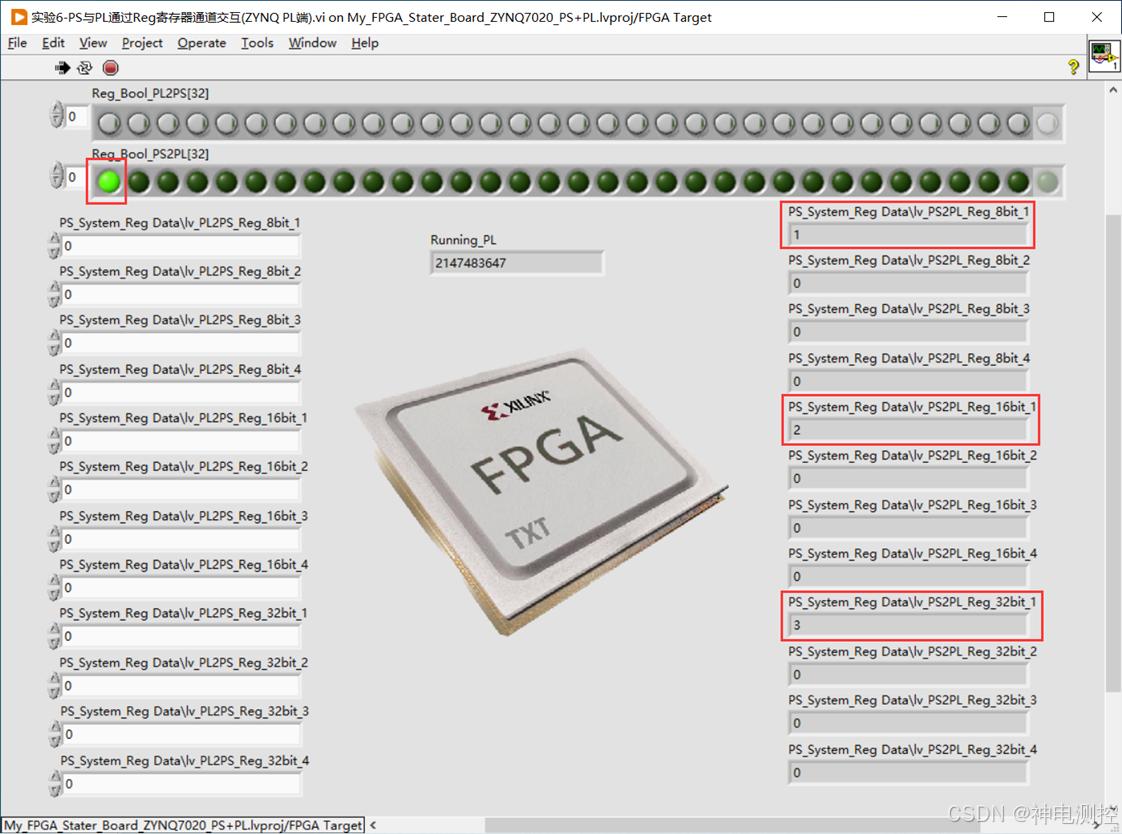
图6-90:ZYNQ PL端FPGA VI前面板上的寄存器通道数据立刻更新了
4)最后,反过来测试一下PL端FPGA写数据,看看PS端Linux RT程序能不能读到和更新。直接在PL端前面板上的“PS_System_Reg Data\lv_PL2PS_Reg_xx”控件里面依次输入1~12,然后将上面的布尔输入数组里面的按钮,按下几个,比如我们可以每间隔1个按钮按下,如图6-91所示;此时,PS端Linux RT前面板上对应第1路8位、16位、32位显示控件里面的数值立刻变成了1、5、9,并且“Reg_Data_Read_Bool”指示灯点亮了,如图6-92所示,如果在下拉列表里面选择其他的寄存器通道,可以发现数值也是跟着变化的,具体现象可以参考本书配套的视频教程。
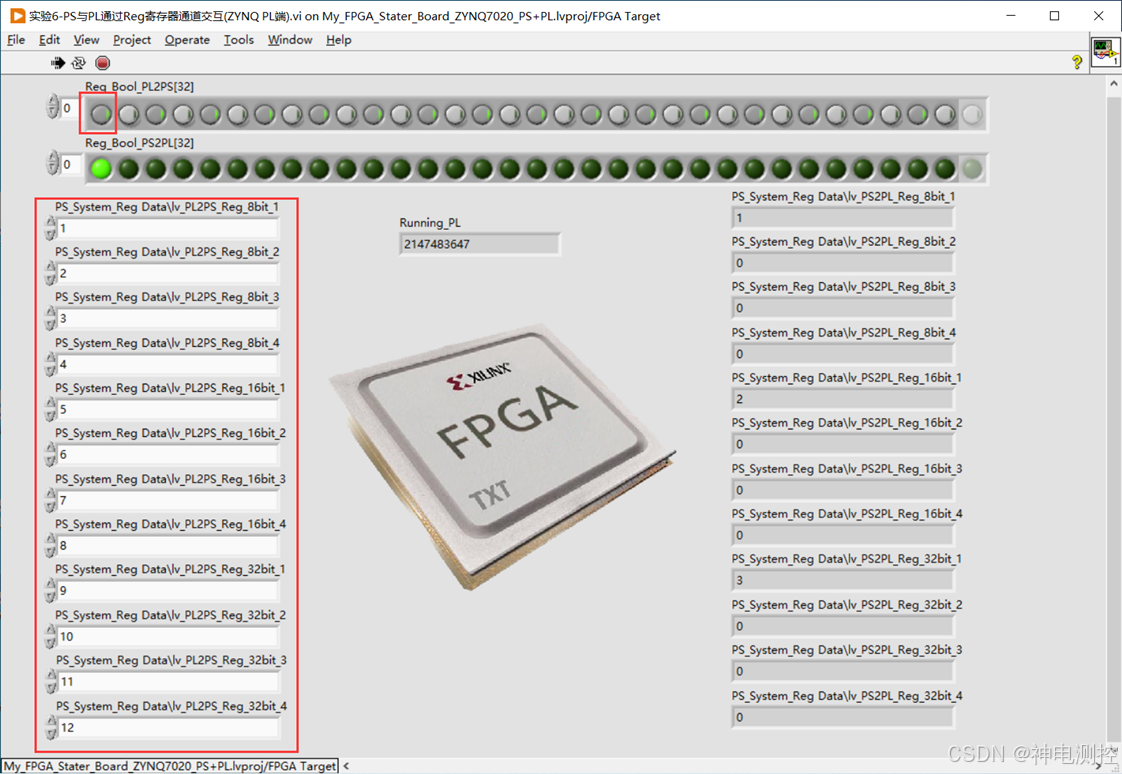
图6-91:修改ZYNQ PL端FPGA VI前面板上的寄存器通道数据
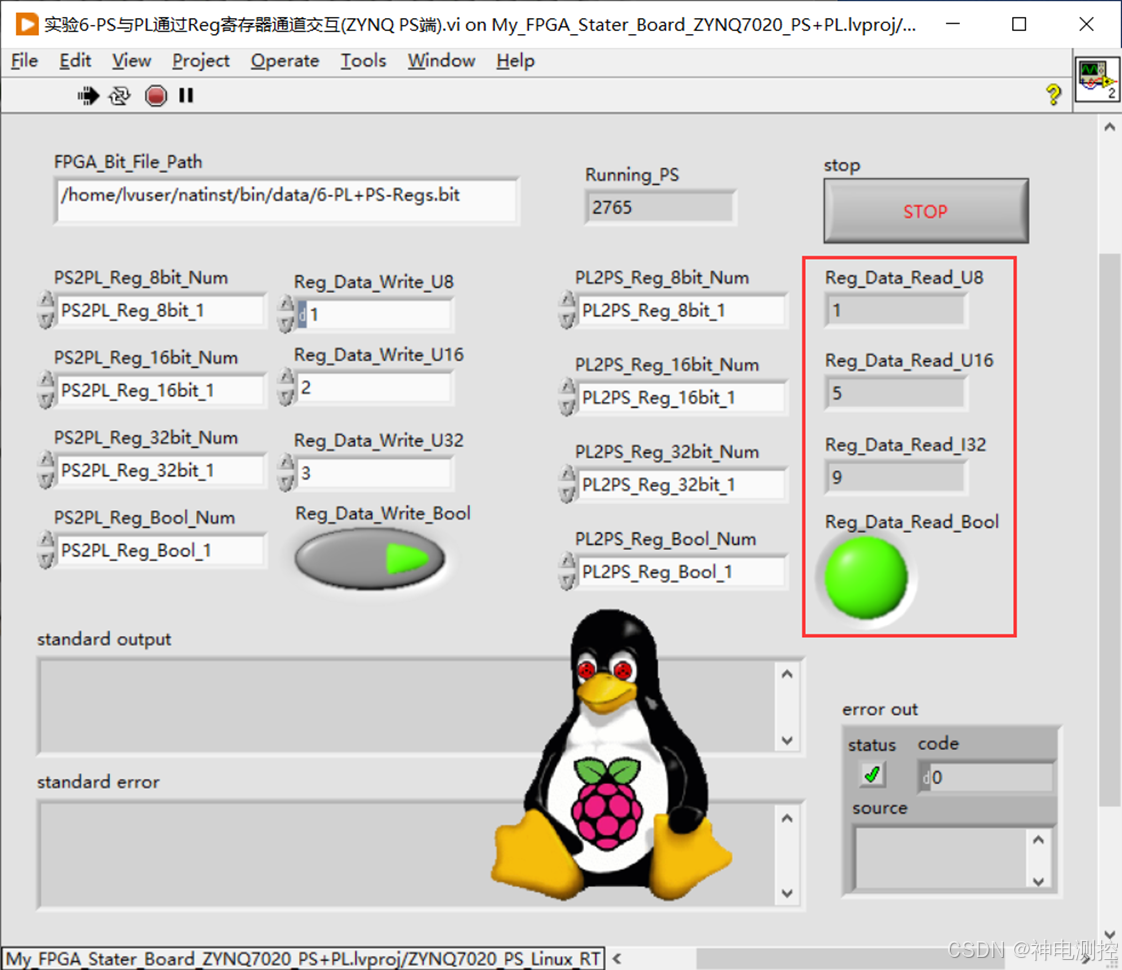
图6-92:ZYNQ PS端Linux RT前面板上的显示控件和布尔指示灯也会立刻跟着变化
11、实验总结
我们总结一下本节实验学到的内容和需要注意的事项。
本节实验我们通过寄存器通道实现了ZYNQ芯片内部PL端FPGA部分与PS(ARM)端Linux RT程序之间的通信和交互,与前面第五章开发过程类似,程序本身比较简单。但是由于涉及到利用LabVIEW同时开发ZYNQ里面的PL端与PS端部分,对于初学者来说,里面的每个步骤和操作过程都要熟练掌握,虽然都是一些基础知识,但是熟能生巧,后续实验会越来越复杂,功能越来越多,希望大家都能轻松学会掌握。
本节内容主要是全方位讲解PS端与PL端进行双向通信的所有数据类型的寄存器通道,熟悉了这些寄存器通道,大家就能打通PS端与PL端之间不同位宽、不同数据类型的开关量、标量之间的数据交互了;下一节实验我们会重点讲解如何通过Memory存储器实现PS端与PL端之间的数组和向量交互。





















 123
123

 被折叠的 条评论
为什么被折叠?
被折叠的 条评论
为什么被折叠?








